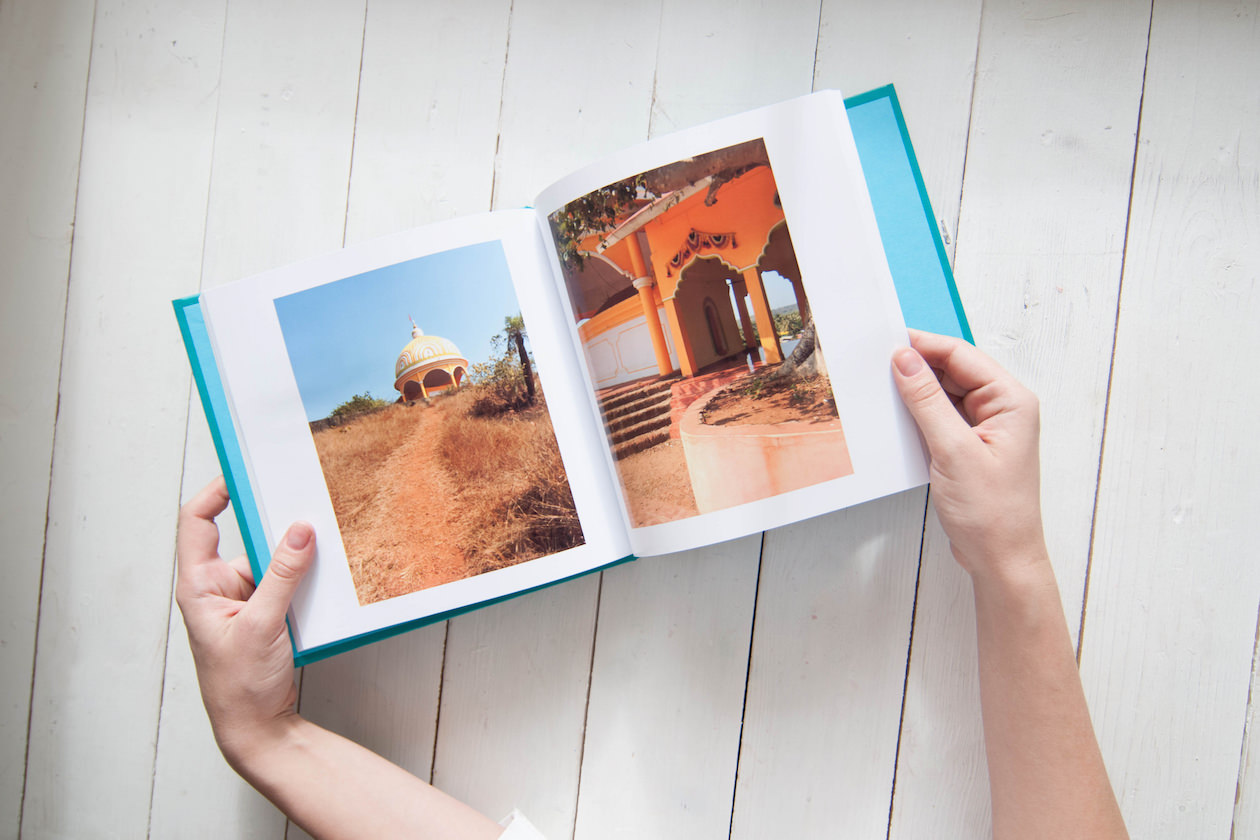Шаблоны для фотокниг. Дизайн фотокниг. Верстка фотокниг.
Бесплатные шаблоны в онлайн-редакторе
Мы создали для вас более 100 готовых шаблонов. Они абсолютно бесплатны при создании фотокниги в онлайн-редакторе, вам нужно только подобрать фото и расставить их по страницам, добавить надписи и книга готова.
Опытным пользователям, профессиональным фотографам и дизайнерам часто привычнее и удобнее делать дизайн фотокниг самостоятельно. Воспользуйтесь нашими шаблонами для точного соответствия вашего макета фотокниги нашим техническим требованиям!
Подготовка макета фотокниг ПРЕМИУМ и СЛИМ в сторонних программах
ВАЖНО! Внутреннее содержание фотокниг ПРЕМИУМ и СЛИМ принимается РАЗВОРОТАМИ и первый разворот — это то, что видно сразу при открытии книги. Если необходимо чтобы у книги были форзацы, необходимо добавить форзацы нужного цвета в описание заказа либо сделать первый разворот форзацем.
- Файлы формата JPG Вутренний блок принимается поразворотно, 1 файл = 1 разворот фотокниги, цветовое пространство sRGB, разрешение 300dpi, размер файла точно совпадает с размерами шаблона. Называйте файлы 001.jpg, 002.jpg,…, 010.jpg,… После сборки внутренние листы подрезаются на 2-4 мм, не располагайте значимые элементы ближе 10мм к краям! Обложка принимается 2мя отдельными файлами для передней и задней обложки, для твердого переплета файл обложки на 15 мм больше размера книги со всех сторон, причем значимые объекты (надписи, лица, рамки и т. п.) не надо располагать ближе чем 30мм от края файла обложки.
 п.) не надо располагать ближе чем 30мм от края файла обложки.
п.) не надо располагать ближе чем 30мм от края файла обложки.
Фотообложка для СЛИМа идентична развороту! Помните, что при ее дизайне надо учесть, что середина обложки СЛИМа будет на корешке книги.
Шаблоны для фотокниг Премиум и Слим для Abobe Photoshop (подготавливаются разворотами)
ПОДГОТОВКА МАКЕТА ФОТОКНИГИ СТАНДАРТ и КЛАССИКА в сторонних программах
В фотокнигах СТАНДАРТ и КЛАССИКА первая страница — всегда правая одиночная, вторая и третья — это разворот! Если в книге есть пустые страницы — для них надо сделать белый пустой макет.
Принимаются:
- Файлы формата JPG 1 файл = 1 страница фотокниги включая все пустые страицы, цветовое пространство sRGB, разрешение 300dpi, размер файла точно совпадает с размерами шаблона. Называйте файлы 001.jpg, 002.jpg,…, 010.jpg, 011.jpg,… После сборки внутренние листы подрезаются на 2-4 мм, не располагайте значимые элементы ближе 10мм к краям!
Обложка принимается 2мя отдельными файлами для передней и задней обложки, для твердого переплета файл обложки на 15мм больше размера книги со всех сторон, причем значимые объекты (надписи, лица, рамки и т.

- Файлы формата PDFВнутренний блок принимается единым файлом, 1 страница файла = 1 странице фотокниги, включая все пустые страницы, цветовое пространство sRGB, разрешение 300dpi, размер точно равен шаблону. После сборки внутренние листы подрезаются на 2-4 мм, не располагайте значимые элементы ближе 10мм к краям! Обложка принимается отдельным файлом PDF с двумя страницами — для передней и задней обложки, для твердого переплета файл обложки на 15мм больше размера книги со всех сторон, причем значимые объекты (надписи, лица, рамки и т. п.) не надо располагать ближе чем 30мм от края файла обложки.
Шаблоны для фотокниг Стандарт и Классика для Adobe Photoshop (подготавливаются страницами)
Все способы заказа фотокниги в 4принт:
Типография Fourprint с 2008 года специализируется на изготовлении книг, фотокниг, выпускных альбомов, календарей, подарочных коробок, печати фотографий, постеров и фотокартин.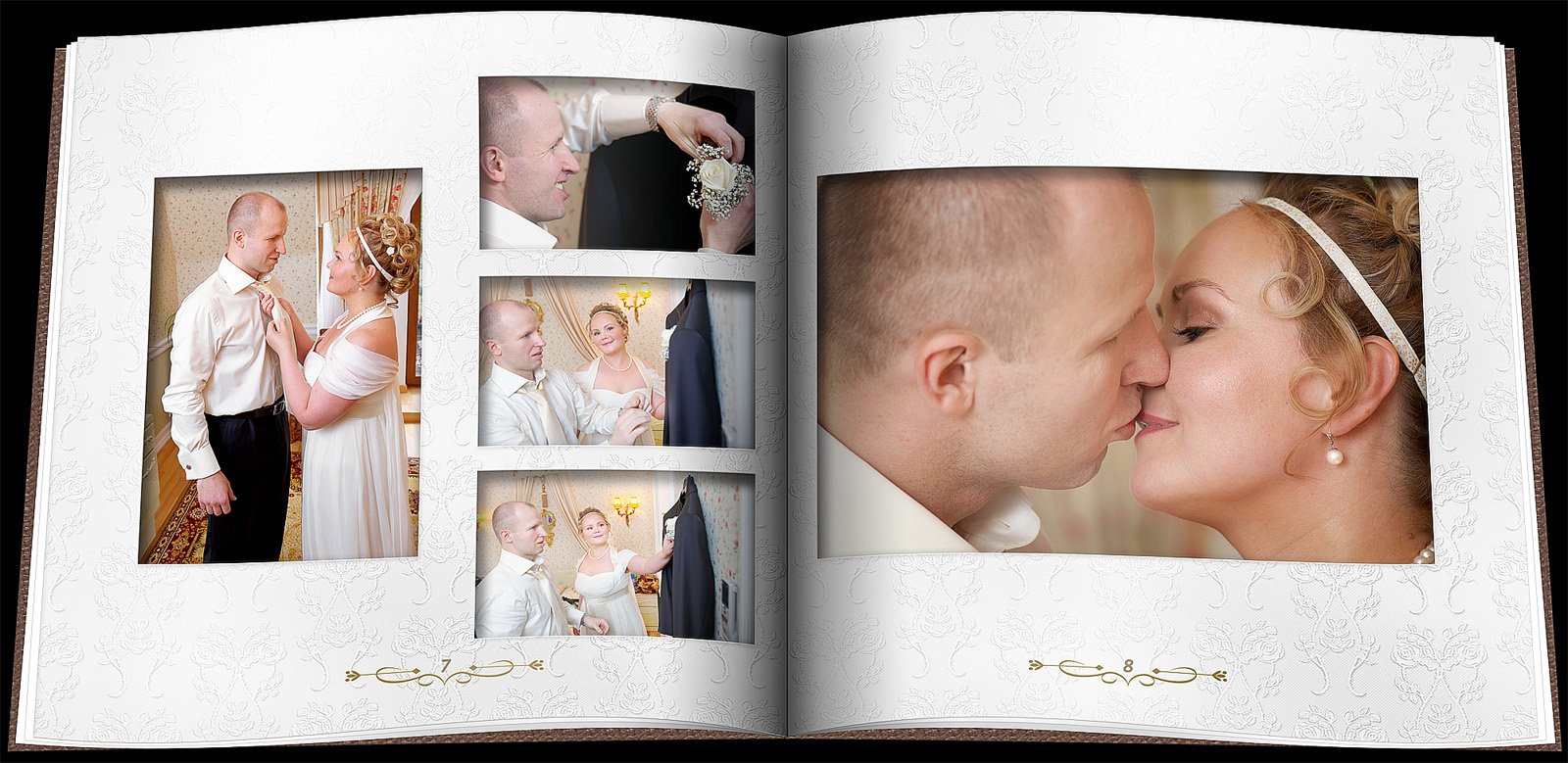
Адрес офиса и производства: Россия, 192007, г. Санкт-Петербург, ул. Боровая, дом 51А. Тел.: (812) 740-740-9, (921) 349-61-62. е-mail: [email protected]
Реквизиты: ИП Бабайлов Алексей Анатольевич ОГРН 309471426400013 ИНН 471403303502
Информация, предоставленная на сайте, носит справочный характер и не является публичной офертой, определяемой положениями Главы 28 ГК РФ.
© 2008-2021 fourprint.ru Для использования материалов сайта в любых целях необходимо предварительно связаться с нами. При разрешенной перепечатке материалов, ссылка на сайт обязательна
Создаём электронную фотокнигу своими руками.
В редакторе HP Photo Creations есть очень приятная и интерсеная возможность: создание листающейся фотокниги в электронном формате. Благодаря этому Вы можете создать оригинальный подарок в электронном формате своими руками или отличное дополнение к Вашему подарку!
В этой статье подробно описан весь процесс создания оригинального подарка своими руками в виде фотокниги в электронном формате.
На нашем сайте, в разделе «Оригинальный подарок», есть множество вариантов оформления подарков в виде фотокниги. Любой из этих вариантов Вы сможете использовать для фотокниг в электронном формате. В данном случае Вам даже не придётся ждать пока книга будет напечатана. Как только макет фотокниги будет готов — Вы сразу же сможете превратить его в электронный формат, а если Вам позже потребуется, то и распечатать его в нашем сервисе! Фотокнига в электронном формате — это flash анимация, которая выглядит как настоящая книга. У неё есть обложка и её можно листать при помощи мышки и, конечно же, она станет отличным дополнением к любому подарку.
Ниже приведён пример оригинального подарка своими руками в виде электронной фотокниги:
{flippingbook_book 4}
Создать такую анимацию в редакторе HP Photo Creations можно двумя способами.
Первый способ создания фотокниги в электронном формате
Этот способ наиболее простой, но у него есть свои недостатки.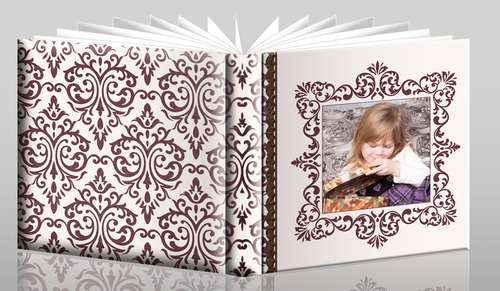 Такой вариант книги обязательно будет храниться в интернете (его невозможно будет удалить), а также размер и качество изображения оставляют желать лучшего. Вся простота и изящность этого способа заключается в том, что как только Ваш макет фотокниги будет готов, Вам достаточно нажать кнопку «Поделиться» в верхней части редактора HP Photo Creations, ввести адрес электронной почты и дождаться загрузки макета в интернет. После этого, на указанный Вами адрес придёт ссылка на готовый макет в 3d формате!
Такой вариант книги обязательно будет храниться в интернете (его невозможно будет удалить), а также размер и качество изображения оставляют желать лучшего. Вся простота и изящность этого способа заключается в том, что как только Ваш макет фотокниги будет готов, Вам достаточно нажать кнопку «Поделиться» в верхней части редактора HP Photo Creations, ввести адрес электронной почты и дождаться загрузки макета в интернет. После этого, на указанный Вами адрес придёт ссылка на готовый макет в 3d формате!
Второй способ создания фотокниги в электронном формате
Этот способ немного сложнее, но обладает рядом преимуществ. Во-первых, Вы сможете сохранить макет фотокниги в электронном формате себе на компьютер, во-вторых, качество изображения в таком форамте будет существенно лучше, и, наконец, для последующего просмотра такой книги Вам даже не потребуется интернет! Итак, приступим.
Шаг 1. Установка редактора на компьютер
Как всегда, мы рекомендуем устанавливать редактор при помощи нашей программы, которая называется «Центр управления заказами».
Шаг 2. Создаём макет оригинального подарка в виде фотокниги
Для создания макета фотокниги воспользуйтесь подробной инструкцией на нашем сайте. Обратите внимание, что для этого варианта необходимо обязательно создавать фотокнигу в формате «Классик».
Шаг 3. Сохраняем фотокнигу в электронном формате:
Как только Вы закончите редактировать макет фотокниги, можно переходить к его сохранению в электронном виде. Как раз для этого Вам потребуется виртуальный принтер, например PDF Creator, который устанавливается при помощи нашего Центра управления заказами (Шаг 1).
- Нажимаем кнопку «Печать» и в окне настроек печати устанавливаем параметры в точности так же как описано ниже:
- Выбираем виртуальный принтер Book4SmileRU и обязательно нажимаем кнопку «Дополнительные параметры», как показано ниже:
- В открывшемся окне, нажимаем кнопку «Дополнительно»:
- Указываем формат печати.
 Для фотокниг альбомного формата необходимо выбрать формат «Альбом Классик А4». Если в списке «Размер бумаги» у вас нет формата Альбом Классик А4, тогда можно выбрать формат Letter.
Для фотокниг альбомного формата необходимо выбрать формат «Альбом Классик А4». Если в списке «Размер бумаги» у вас нет формата Альбом Классик А4, тогда можно выбрать формат Letter. - Укажите оставшиеся опции в точности также как показано на рисунке и нажмите кнопку «Печать»:
- После выполнения печати. Виртуальный принтер Book4SmileRU сохранит Ваш макет в pdf формате, в папке «Мои Документы\Book4SmileProjects»
Шаг 4. Превращаем готовый макет в листающуюся flash книгу:
Для того, чтобы превратить Ваш макет в красивую flash-книгу, воспользуемся онлайн сервисом //pressmo.com. Данный сервис бесплатно хранит Ваш макет всего 14 дней. Поэтому сразу после создания макета, скачайте его себе на компьютер. К сожалению он на английском языке, поэтому для тех кто мало знаком с английским, ниже представлены картинки.
- Перейдите на сайт pressmo и нажмите кнопку Create eBook:
- Выберите только что созданный PDF файл и нажмите «Next» (Если Вы использовали виртуальный принтер Book4SmileRU, то файл находится у Вас на компьютере в папке «Мои Документы\Book4SmileProjects»
- Введите Ваш адрес электронной почты в следующем окне и нажмите Next.

- Дождитесь завершения загрузки файла
- После этого, на электронную почту Вам придёт сообщение с логином и паролем для входа в личный кабинет на //pressmo.com
- Перейдите на сайт //pressmo.com и нажмите Login:
- Введите данные из письма и в личном кабинете перейдите в My Publications:
- Здесь Вы можете загрузить ещё один PDF файл, либо скачать только что созданную flash книгу, выделив её в нижней таблице и нажав кнопку download e-edition:
- После скачивания, Вам осталось только распаковать архив в любую папку и запустить flash книгу.
Теперь Вы легко сможете самостоятельно создать оригинальный подарок своими руками!
Приятного творчества! :){jlvkcomments}
Изготовление и печать фотокниг, заказ фотоальбома онлайн
Фотокниги появились совсем недавно, но уже успели завоевать признание у любителей хранить фотоснимки. По сути, это чуть усовершенствованная версия традиционного альбома.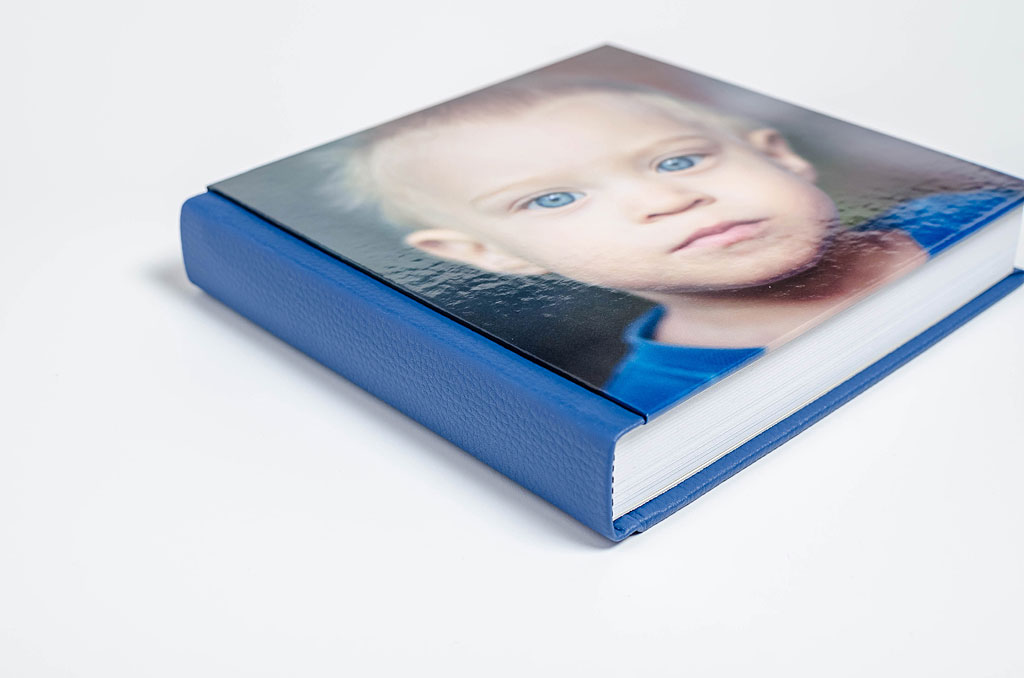 Фотографии не вставляются в полиэтиленовые кармашки и картонные уголки, а печатаются непосредственно на листах.
Фотографии не вставляются в полиэтиленовые кармашки и картонные уголки, а печатаются непосредственно на листах.
Создание фотокниги, как и изготовление фотоальбома, требует существенных временных и финансовых затрат. Но долговечность альбома оказывается под большим вопросом – фото могут выпасть, затеряться, да и сами листы легко рвутся. Всех этих неприятностей легко избежать, заказав печать фотокниги, исключающую выпадение, потерю, повреждение изображений. Любоваться красочными, яркими снимками можно и по истечению длительного срока эксплуатации – листы не портятся, не выцветают.
Невыдуманные фотоистории – бесплатно вместе с «Фотобукой»
Студия Fotobooka предоставляет возможность создать фотокнигу всем желающим. Для этого не требуется никаких специализированных знаний, помощи дизайнеров. Редактирование собственной фотоистории происходит с помощью встроенного онлайн-редактора. Он позволяет объединить обыкновенные фотомоменты в единую историю – гармоничную и увлекательную.
Ищите нетривиальный сюрприз? Красивая и качественная фотокнига (Украина) – приятный презент близкому человеку, сделать который можно, не покидая собственного дома. Для этого нужна всего лишь капелька терпения, доля креатива и качественные снимки.
Сервис Fotobooka предоставляет всем желающим уникальную возможность на все 100% проявить творческий потенциал и бесплатно создать фотокнигу онлайн по готовым шаблонам либо собственным креативным идеям. Встроенный фото-редактор имеет максимально понятный интерфейс, позволяющий разобраться в тонкостях даже начинающим пользователям. Весь функционал конструктора сопровождаются подсказками, благодаря которым не составит труда отредактировать снимки, составить коллажи, добавить декор, поменять фон, сделать надписи.
Яркая фотокнига в подарок своими руками онлайн – оригинальный способ выразить свои чувства – любовь и заботу, благодарность, признание, уважение. В нашем каталоге имеются тематические шаблоны на все случаи жизни – День рождения и путешествие, Новый год и love story, корпоратив и свадьба, День матери и появление питомца. Достаточно выбрать подходящий размер, переплет, затем можно приступать к творческому этапу. Будьте осторожны: это очень увлекательный и затягивающий процесс, раскрывающий фантазию и эмоции в полном объёме.
Достаточно выбрать подходящий размер, переплет, затем можно приступать к творческому этапу. Будьте осторожны: это очень увлекательный и затягивающий процесс, раскрывающий фантазию и эмоции в полном объёме.
Заказывайте фотокнигу онлайн
Студия «Фотобука» осуществляет изготовление и печать фотокниг на выгодных условиях. Наши преимущества:
- Профессиональное оборудование и расходники. Благодаря уникальной технологии печати Fotobooka достигает совершенного качества листов, четких линий, ярких красок. Книга надежно склеена, поэтому не доставит хлопот отпадающими листами в будущем.
- Недорогая стоимость. При всех технических преимуществах цена изделия остается весьма демократичной. У нас заказать фотоальбом онлайн смогут клиенты с разным уровнем достатка.
- Отлаженный процесс. По окончанию творческого этапа проект сохраняется и самостоятельно отправляется на печать. Дальнейшие манипуляции по претворению рисунка в реальную фотокнигу осуществляют сотрудники студии.
 Каждая работа имеет индивидуальные сроки изготовления, которые озвучиваются менеджером.
Каждая работа имеет индивидуальные сроки изготовления, которые озвучиваются менеджером.
Фотобук – персональная книга памяти, доступная для просмотра в любой момент. Закажите печать фотокниги в подарок (шаблон предоставляется) – подарите живые воспоминания самым близким людям.
Удобная программа для создания фотокниги
03 августа 2019 Автор статьи: Сергей СмирновТрадиционные фотоальбомы — прошлый век. Уже не первый год на пике популярности находятся фотокниги. Но если раньше такое изделие можно было заказать только у профессионалов, то теперь у вас появился шанс создать макет самостоятельно. В этом нет ничего сложного: для работы потребуются всего две вещи — программа для создания фотокниги «ФотоКОЛЛАЖ» и ваши снимки.
youtube.com/embed/Crm34j7qOUA?rel=0″ frameborder=»0″ allowfullscreen=»»/>Содержание:
Что должно быть в программе для создания фотокниги?
Точная настройка размера фотокниги
В программе «ФотоКОЛЛАЖ» вы сможете создать фотокнигу любого размера. Выберите настройки в выпадающем списке или же введите значения для ширины и высоты вручную. Сразу же выставьте корректные единицы измерения: работать в программе можно с сантиметрами, миллиметрами, пикселями или дюймами. При необходимости вы можете изменить разрешение страницы и её ориентацию.
Настраивайте размер страниц
Каталог готовых стилей
Для работы в «ФотоКОЛЛАЖе» предусмотрено около десятка дизайнерских шаблонов фотокниг. Например, заготовка «Весна пришла» подойдет для оформления весенние снимков, а также летних и детских фото, материалов с фотосессий в стиле Love Story и т.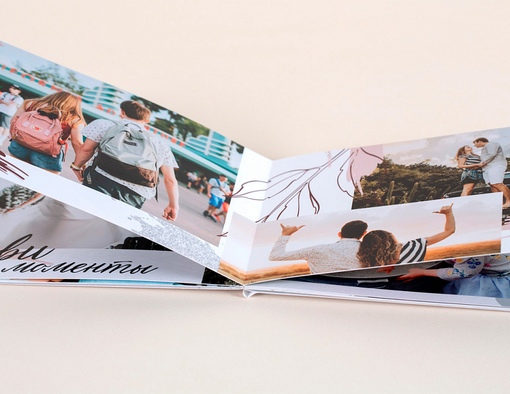 д. Шаблон «Золотая осень» поможет упорядочить любые фотографии, сделанные в осенний сезон, а «Наша свадьба» — эффектно рассказать о прошедшем дне бракосочетания. Все оформления программа для фотокниги позволяет использовать как при создании вертикальных, так и горизонтальных проектов.
д. Шаблон «Золотая осень» поможет упорядочить любые фотографии, сделанные в осенний сезон, а «Наша свадьба» — эффектно рассказать о прошедшем дне бракосочетания. Все оформления программа для фотокниги позволяет использовать как при создании вертикальных, так и горизонтальных проектов.
Выберите оформление для фотокниги
Создавайте свои лучшие фотокниги и альбомы! Скачатьвсего 148 Мб Работает на Windows 10, 8, 7, XP, Vista
Два режима работы: автоматическое и ручное создание фотокниги
Процесс разработки фотокниги в программе «ФотоКОЛЛАЖ» продуман до самых мелочей. Вы можете выбрать режим автоматического создания, в таком случае софт проведет все важные операции самостоятельно. Вам же нужно будет выполнить лишь несколько простых шагов:
- добавить фото для обложки и указать название фотокниги;
- выбрать снимки, которые будут показаны на всю страницу;
- указать путь к фото для размещения по несколько штук на странице.

Добавьте фотографии для создания фотокниги
Снимки будут добавлены на страницы в том же порядке, в котором отображаются в списке. Если вы хотите поменять какие-либо кадры местами, то используйте кнопки-стрелочки, расположенные в правой стороне.
При выборе ручного режима работы программа предложит вам указать количество страниц и шаблоны, в которые необходимо будет в дальнейшем встроить фотографии.
Выберите шаблоны страниц, которые будут в фотокниге
Сразу после этого вам будет предложено подобрать фотографии для каждого листа вручную: через обзор слева найдите папку с нужные вам кадрами и встройте снимки в свободные слоты. Это очень просто и не займет более 5 минут.
Вы можете самостоятельно расставлять фото в фотокниге
Редактируйте любые страницы
Реализуйте задумки — программу для фотокниги можно скачать бесплатно с нашего сайта. В «ФотоКОЛЛАЖ» встроена масса инструментов для создания качественных проектов, поэтому вы можете детально продумать содержание каждой страницы.
Просмотр фотокниги станет намного интереснее, если вы дополните снимки подписями. Особенно это касается страниц, на которых использовано большое количество изображений. Добавить надписи вы можете в меню «Текст и украшения»: просто введите нужную информацию и настройте внешний вид слоев.
Если вы создаете фотокнигу с детскими фотографиями или же просто считаете, что проект выглядит скучно — посетите каталог клипарта. Здесь вы найдете сотни изображений на различные темы. Подберите те, которые подходят для вашего проекта, а затем перетащите их на листы. При желании внесите в макет более глобальные правки: подберите новые рамки для фотографий, измените фон отдельных или сразу всех страниц и многое-многое другое!
При желании меняйте любые элементы в шаблоне
Создайте книгу из любых фотографий своими руками! Скачайте программу для фотокниги «ФотоКОЛЛАЖ» прямо сейчас и составьте эффектную фотоисторию по мотивам прошедших событий за считанные минуты.
Другие интересные статьи:
Онлайн-сервис ПРИНТЛЕГКО в Сыктывкаре
Северо-Западный региональный сервис цифровой фотопечати PRINTLEGKO.ru
ВНИМАНИЕ ВЫПУСКНИКОВ 2020 и ваших родителей!!!Специально для Вас мы сохранили цены 2015 года и кроме этого подготовили акцию
на печать выпускных альбомов — каждый 10-й альбом вы получаете бесплатно!
Спешите заказать выпускные фотокниги по ценам 2015 года!!!
Сроки изготовления: ваша книга или фотосувенир будут готовы через 1-3 рабочих дня (кроме фотокниг Премиум сигмента, для них срок изготовления может достигать 5 дней чисто из-за технологических вопросов). Кроме того сроки изготовления фотокниг могут быть увеличены в высокий сезон (например в мае-июне месяце из-за большого количества заказов многотиражных фотокниг для выпускников, а также в предновогодний период).
Центр оперативной полиграфии с 2008 года, уже более 10-ти лет, представляет вам уникальную для Сыктывкара и Республики Коми услугу — создание собственной фотокниги, где на каждой странице будут напечатаны ваши фотографии с подписями, которые вы сами придумаете. Выбирайте, как будет выглядеть ваша книга: размер и расположение в ней фотографий, что и каким шрифтом будет написано в заголовках и пометках, каким будет фон каждой страницы и многое другое.
Наша жизнь насыщена событиями, достойными того, чтобы запечатлеть их на фотографии. И среди них есть особые, дорогие нам своей исключительностью: рождение ребенка, свадьба, празднование памятного события, юбилей. Мы поможем вам сохранить эти мгновения в красивом и качественном исполнении.
Фотокнига – это ваша творческая мысль плюс наше профессиональное воплощение вашей идеи в жизнь.
Вы можете выбрать различное расположение фотографий на каждой странице: их можно растягивать, поворачивать в разные стороны, накладывать одну на другую.
Оформите вашу книгу согласно собственному вкусу. Создайте красивый фон для ее страниц. Им может стать как рисунок, так и ваша собственная фотография.
Загрузите программу для создания фотокниг с нашего сайта, или редактируйте онлайн прямо на сайте, — включайте свою фантазию. Программы не требуют специальных знаний и навыков – создавать макет своей фотокниги увлекательно и очень просто.
Для того, чтобы создать свою фотокнигу, нужно:
В 2020 году мы планируем для наших выпускников заморозить цены на книги до 1 июля!
Все фотокниги по ценам 2015 года!
Кроме того, на одинаковые фотокниги тиражом свыше 10 штук — мы проводим акцию —
каждый 10-й альбом вы получаете бесплатно!
Коллекция стилей PRINTLEGKO.ru
Love is…, Pin-Up, Амор…Амор…, Ваш стиль,Весенняя акварель, Вечеринка, Виньетки, В ожидании чуда, Времена года, Выпускной,Выпускной альбом, Грибное лукошко, День за днём, Детский сад, Диско, Европейские каникулы, Зимняя сказка, Инстаграм, История нашей Победы, Итоги года, Классический,Краски, Крымские каникулы, Кулинарные шедевры, Лови блесну!, Моё лето./5981e77a01beb38.s.siteapi.org/img/2c467e9f30244d92e1670270984517917edae562.jpg) Греция, Моё лето. Египет, Моё лето. Турция, Морской,Мужской. Классический, Мульт, Наш выпуск,Наш малыш, Нежность, Новогодняя сказка,Новорожденная, Новорожденный, Первая книга девочки, Первая книга мальчика, Первоклашки,Портфолио, Простой белый, Простой чёрный,Путешествия, Путешествия. Азия., Путешествия. Африка., Путешествия. Европа., Пьедестал почёта, Ретро, Садовые истории, Свадебный,Симфония цвета, Скрап, Снегозаврики, Солдат удачи, Спортивная зима, Спортивное лето,Стикеры, Счастливые моменты, Таинство крещения, Топ-10 событий года, Феечки,Фотоальбом, Фэн-шуй, Школьная пора
Греция, Моё лето. Египет, Моё лето. Турция, Морской,Мужской. Классический, Мульт, Наш выпуск,Наш малыш, Нежность, Новогодняя сказка,Новорожденная, Новорожденный, Первая книга девочки, Первая книга мальчика, Первоклашки,Портфолио, Простой белый, Простой чёрный,Путешествия, Путешествия. Азия., Путешествия. Африка., Путешествия. Европа., Пьедестал почёта, Ретро, Садовые истории, Свадебный,Симфония цвета, Скрап, Снегозаврики, Солдат удачи, Спортивная зима, Спортивное лето,Стикеры, Счастливые моменты, Таинство крещения, Топ-10 событий года, Феечки,Фотоальбом, Фэн-шуй, Школьная пора
printlegko.ru
Редактор Printlegko.ru (версия 2.23)
Любой макет, созданный в старой версии редактора, можно открыть и в новой.
Для этого:
- Создайте новый макет нужного вам формата в редакторе 2.55 и выше.
- Переключите вкладку на «Шаблоны» на нижней панели и нажмите на “+”.
- В появившемся окне выберите папку, где вы сохранили свой уже готовый макет в старом редакторе.

- Выберите файл «book.pbook».
- Страницы старого готового макета появятся у вас на нижней панели, после чего их нужно просто постранично перетащить на развороты нового макета.
Теперь стало гораздо проще подобрать необходимый для себя вариант оформления фотографий — это могут быть оригинальные фотокниги, бережно хранящие воспоминания о самых трогательных и главных событиях вашей жизни, сувениры, которые станут отличным подарком для ваших друзей и близких, а также почувствовать себя настоящим дизайнером интерьера, обновив свой декор стильными картинами.
Внешний вид редактора
Онлайн каталог
Выбираете необходимый вид продукции и тип. Это могут быть фотографии с ваших семейных прогулок, сувениры для ваших друзей или оригинально оформленная фотокнига, посвященная рождению вашего ребенка.
Как выбрать стили и шаблоны
Редактор предлагает нам воспользоваться каталогом, который отлично подходит под любые тематики. Чтобы перейти к нужным стилям и шаблонам — необходимо выбрать тип продукции и подобрать размер. На примере создания фотокниги, мы поможем вам разобраться с основным функционалом редактора.
Чтобы перейти к нужным стилям и шаблонам — необходимо выбрать тип продукции и подобрать размер. На примере создания фотокниги, мы поможем вам разобраться с основным функционалом редактора.
Из представленных стилей, мы останавливаемся на том, который максимально сможет подчеркнуть особенности наших фотографий и создаст нужное настроение.
Теперь можно дать название своему макету и выбрать место, где он будет размещен на вашем жестком диске и приступить к созданию своей фотопродукции.
Как устроен редактор
В центре предпросмотр страниц вашей будущей книги, при двойном клике по странице там появится рабочая область вашего макета фотокниги, вверху панель инструментов, а внизу панель «Коллекция». Если вы выбрали готовый стиль книги, то страницы вашего макета скорее всего цветные и уже с регионами для текстов и фото – как в нашем примере.
Теперь познакомим вас с основными функциями и возможностями редактора. Можете сразу открыть редактор и создавать свою первую фотокнигу.
Можете сразу открыть редактор и создавать свою первую фотокнигу.
Чтобы перейти в рабочую область макета, достаточно два раза кликнуть на выбранный разворот.
Базовые функции. Панель инструментов
В верхней панели инструментов редактора расположены базовые функции и подсказки по эффективному использованию инструментов редактора.
- Создать новый макет – не сохраненные изменения в текущем макете будут потеряны.
- Сохранить. Периодически сохраняйте изменения в макете, чтобы ничего не потерять.
- Отменить и Вернуть – операция с последним действием.
- Настроить продукцию — выбор необходимого типа бумаги или других дополнительных параметров.
- Оформить заказ — после того, как ваш макет готов и все страницы заполнены, вы легко можете приступить к его оформлению.
- Страницы – переход в режим просмотра всех страниц.
- Способ привязки регионов – подсказки для выравнивания элементов по вертикали/горизонтали или по диагональным направляющим.

- Закрепить/открепить — помогает регулировать центр региона фотографии.
- Инструменты — содержит в себе линейку и направляющие, а также миллиметровку (для удобства воспользуйтесь вспомогательным окошком).
- Расскажите нам — поможет вам улучшить работу нашего редактора и рассказать о своих впечатлениях.
- Действия — поможет вам разобраться с помощью каких кнопок или функций можно производить манипуляции над своим макетом.
Чтобы увеличить масштаб нашей рабочей области — достаточно лишь передвинуть ползунок в правом верхнем углу.
Панель «Коллекция»: элементы, функции, возможности
Здесь хранится ваш «рабочий материал» – то, из чего будет создана ваша фотокнига. Добавляйте в Коллекцию свои фотографии, украшения и фоны из установленных стилей. Коллекция состоит из вкладок:
- Фото – сюда вы можете перетащить фотографии, которые будете использовать в будущей книге.
 Или добавить их с помощью кнопки на панели Коллекции.
Или добавить их с помощью кнопки на панели Коллекции. - Рамки – выбирайте нужную и перетаскивайте на страницу. Удалить рамку можно через правый клик мыши – «Убрать рамку».
- Фоны – в коллекции фонов выберите подходящий, перетащив его в нужный регион. При желании легко сделать фоном свою фотографию. Для этого необходимо лишь перетащить фото на закладку с номером страницы, на которой вы хотите его разместить.
- Шрифты — выбирайте подходящий шрифт из представленных и просто перетаскивайте его в текст, он автоматически поменяет свой стиль.
- Украшения – эта вкладка предлагает выбрать понравившиеся вам дополнительные картинки и перетащить их на страницы вашей фотокниги.
- Календарные сетки — простой и удобный выбор вида необходимой сетки из предложенных стилей.
- Шаблоны – варианты страниц из данного стиля и стандартные варианты разметки регионов. Добавляются перетаскиванием на страницу (пустую или оформленную) — существующие элементы видоизменятся в зависимости от выбранного вами шаблона.
 В шаблоны можно добавить страницы из других макетов, созданных в более ранних версиях редактора.
В шаблоны можно добавить страницы из других макетов, созданных в более ранних версиях редактора.
Как добавить элементы в макет
Фотографии.
Творчество в редакторе начинается с фотографий: растяните, поверните, отразите, увеличьте – делайте со своими снимками всё, что пожелаете. Почти всё то же можно делать с украшениями.
Добавление фотографий в редактор. Нужные фотографии перетащите мышкой в редактор, так они автоматически попадут в Коллекцию. Или нажмите на кнопку «Добавить фотографии в коллекцию» и укажите путь к папке с фотографиями. Далее просто выделите нужные вам снимки.
Добавление фотографии на страницу. Перетащите фото в выделенное поле, регион для фото или фон вашей книги.
- Изменение положения в рамке. Если вы хотите поменять положение картинки внутри рамки, то наведите мышь на значок . Удерживая левую кнопку мыши, двигайте картинку внутри рамки, пока не добьётесь ее нужного положения.

- Индикатор качества фотографии — в зависимости от цвета (от зеленого к красному) вы легко поймете стоит ли вам уменьшить свое фото, чтобы оно было четче или же у вас есть еще “запас” и вы прекрасно можете его растянуть на всю страницу.
Украшения
Фантазируйте и добавляйте к вашим фотоисториям стильные украшения, подписывайте кадры, помещайте их в рамки всевозможных цветов и фактур.
Преобразите каждую страницу своей фотокниги, поместив в нее необычные детали.
Что можно сделать с фото и украшениями
Для фотографий, рамок и украшений, размещенных на страницах макета, доступно контекстное меню по клику правой кнопкой мыши на элемент – тут вы найдёте большой простор для творчества.
Недоступные для элемента опции выделены серым.
Отразить вертикально/горизонтально — помогает отразить по вертикальной или горизонтальной оси ваше изображение или выбранное украшение.
Размер по фотографии — позволяет вам сохранить изначальные пропорции фотографии.
Убрать рамку – удаляет рамку, оставляет регион для фото и фото.
Убрать изображение – удаляет фото, но оставляет регион и рамку.
Очистить регион – удаляет вместе рамку и изображение.
Прозрачность и RGB – позволяет выровнять цветовую температуру и увеличить прозрачность. Хорошо использовать для настройки фотографии в качестве фона, например, сделать её бледнее, чтобы не отвлекала внимание от ваших фотографий.
Копировать, Вставить и Удалить – операции с объектом, скопированный объект можно вставить на любую страницу.
Положение – расположение перекрывающихся элементов (для фото переставляются связанные вместе элементы: фото+регион+рамка) относительно друг друга (на передний / на задний план). Если у вас несколько фотографий или украшений накладываются друг на друга, вы можете выбрать, какие из них будут выше других.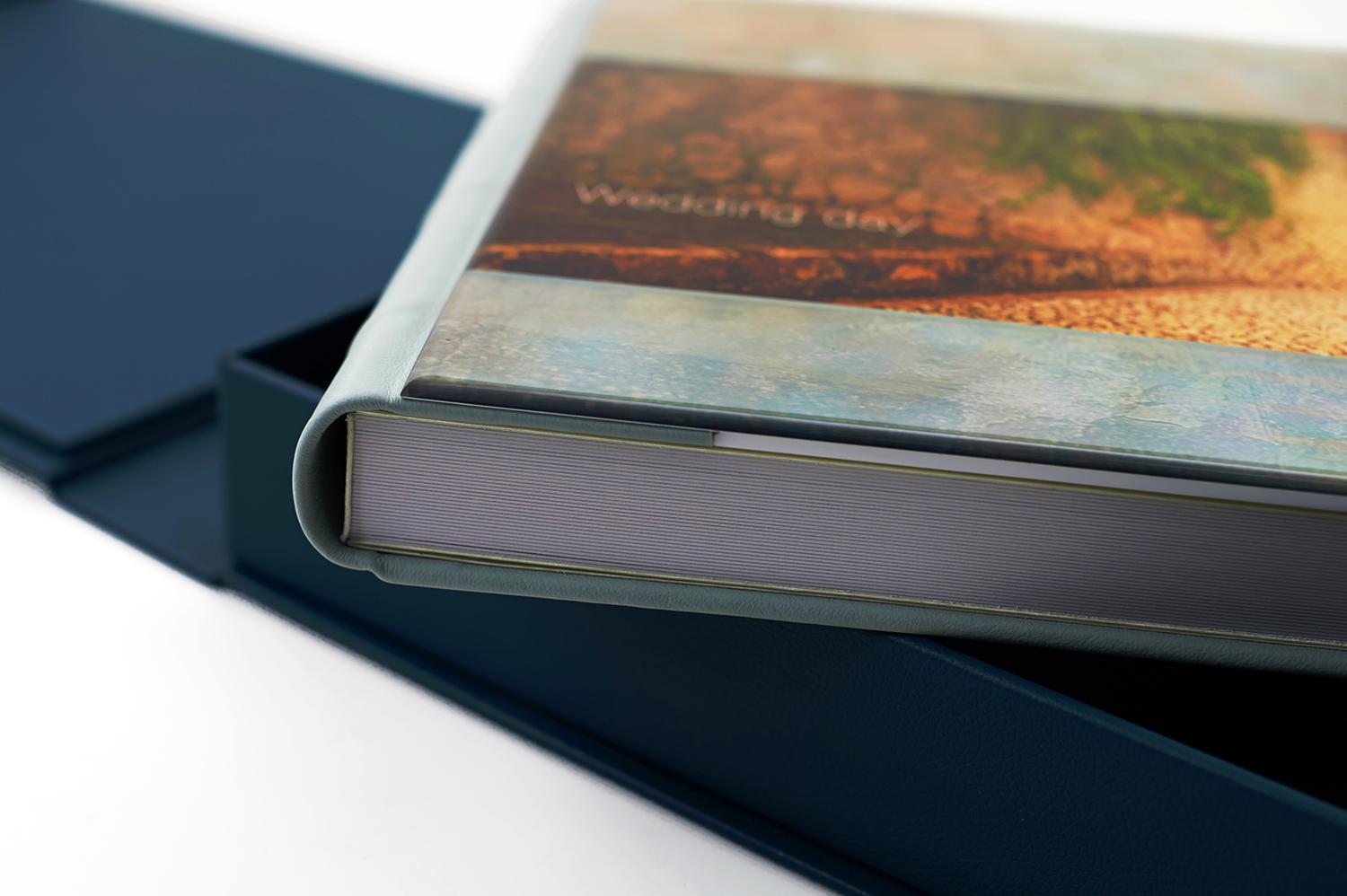
Smart рамки
Вы можете настроить под себя выбранные рамки, используя функцию Smart рамки.
Обратите внимание! При использовании данной функции, вам выпадет окошко с предупреждением, с которым нужно обязательно ознакомиться.
После активации Smart рамки, вы сможете трансформировать ее (по ширине и высоте), нажав на “Режим настройки рамки” или использовать специальный значок.
Обратите внимание!
Для некоторых рамок не рекомендуется использование функции Smart рамки. Вы получите вот такое предупреждение.
Если вы включите режим, то ваша рамка трансформируется, но она будет выглядеть немного иначе.
Групповые операции
Некоторые приемы можно выполнять с несколькими элементами сразу, например выравнивать их расположение или сделать «что-то» таким же как у другого элемента.
Выделив необходимые элементы мышью+CTRL, можно менять их положение относительно друг друга.
Вы можете легко выровнять по элементу (который вы берете за основу, при этом по нему кликаете правой кнопкой мыши и выбираете нужный пункт из всплывающего меню).
Удалить регионы– удаляет выделенные регионы.
Выровнять интервалы – по горизонтали и по вертикали – (надо выделить минимум 3 элемента) – сделать одинаковыми промежутки между элементами.
Выровнять по элементу– по центрам или по краям элемента. Удобно для создания прямых линий или осей из прямоугольных элементов (фотографий, например).
Применить свойства элемента– ширину, высоту, угол поворота, положение центра. Ширина/ высота/угол поворота становятся одинаковыми у всех элементов, а для «положение центра» – центры элементов совмещаются.
Как добавить текст
Используйте правую клавишу мыши, чтобы добавить место для текста и редактировать его.
Редактировать текст– изменяйте текст на своё усмотрение:
- выравнивание текста: по левому, правому краю и по центру
- цвет – можно выбрать из цветовой палитры
- шрифт: несколько вариантов в зависимости от выбранного стиля
- размер шрифта: от 7 до 40
Что можно сделать на странице и со страницей
Режим «Страницы».
- Здесь вы можете просмотреть все странички фотокниги и открыть нужную страницу.
- Вы можете настроить расположение страниц перетаскиванием одной страницы на место другой.
- Выделив несколько страниц с помощью мыши + Ctrl или выделив необходимое количество страниц с помощью левой кнопки мыши, можно совершать операции с несколькими страницами одновременно.
- Редактировать страницу.
- Копировать – копировать страницу полностью.
- Вставить – создает новый разворот идентичный скопированному (если не достигнут предел количества страниц для этого формата книги).

- Удалить страницу – удаляет разворот из книги.
- Добавить разворот перед – добавляет новый пустой разворот перед этой. страницей (если не достигнут предел количества страниц для этого формата книги).
- Добавить разворот после – добавляет новый пустой разворот после этой страницы. (если не достигнут предел количества страниц для этого формата книги).
Благодаря удобной кнопке “Действия” вы легко можете:
- добавить фотографию;
- проверить макет;.
- а также узнать как поменять страницы местами, добавить страницы и конвертировать макет.
Как работают кнопки
«Закрепить/открепить центр фото при изменении региона».
У нас есть фотография, которая размещена на двух страницах книги.
Теперь попробуем уменьшить каждую из этих фотографий с разными настройками данной кнопки, уменьшать фотографии будем вполовину по горизонтали (аналогичный эффект будет при уменьшении фото по вертикали).
Левое фото уменьшить по горизонтали наполовину при нажатой кнопке в таком виде (шарик по центру расположен в кнопке).
Фото при этом уменьшилось по ширине, но центр фото остался между парой.
А теперь правое фото уменьшим аналогичным образом, но при нажатой кнопке в таком виде (шарик в кнопке прижат к правому верхнему углу).
Фото при этом тоже уменьшилось по ширине, но в видимости региона осталась только правая часть фотографии.
«Способ привязки»
Это обычное положение — при перемещении элемента по странице будут появляться горизонтальные и вертикальные вспомогательные линии. Они помогут перемещаемый элемент поставить параллельно другим объектам и выровнять его относительно них.
Когда режим привязки находится вот в таком положении — это значит, что при поворачивании выбранного элемента вокруг своей оси будут появляться вспомогательные линии, которые позволят поставить у него такой же угол наклона, как и у других объектов на странице.
Последнее положение режима привязки выглядит вот так.
При перемещении или повороте элемента никаких вспомогательных линий не будет.
Как конвертировать макет в другой формат
Чтобы быстро создать копию готовой книги в другом формате, воспользуйтесь функцией конвертирования. При этом все фотографии, тексты и вновь добавленные элементы сохранятся.
- создайте макет нужной продукции;
- выберите вкладку “Шаблоны”;
- воспользуйтесь кнопкой и выберите файл book.pbook в папке сохраненного макета;
- перетаскивайте шаблоны на страницы нового макета.
В панели «Коллекция» откройте вкладку «Шаблоны», удалите все стандартные шаблоны из «Коллекции», чтобы они не мешали в работе. Для этого выделите все шаблоны левой кнопкой мыши и нажмите кнопку «Delete», либо воспользуйтесь горячими клавишами Ctrl+A и нажмите потом «Delete».
C помощью кнопки на панели «Коллекции» добавьте шаблоны страниц нужного макета.
Откроется папка с редактируемым макетом. В диалоговом окне найдите папку с оформленным ранее макетом, который вы хотите конвертировать в новую книгу, выбрав файл под названием: “book.pbook”.
Теперь вы легко можете перетащить все нужные развороты и расставить их по своим местам.
Проверяйте перед оформлением все тексты, украшения и изображения (при конвертации в новый формат они могут располагаться несколько иначе).
В качестве шаблона в книгах с оформлением целыми разворотами используется весь разворот, в книгах с постраничным оформлением – страница. Это значит, что при конвертации книги Премиум в книгу Стандарт весь разворот поместится на одной странице, а если конвертировать книгу из формата Стандарт в Премиум – одна страница растянется на весь разворот.
Важно: если вы хотите удалить дополнительные страницы в книге Стандарт — удаляйте их попарно, т. е выделить две страницы и удалить их.
е выделить две страницы и удалить их.
Всего несколько простых и интуитивно понятных шагов и ваша индивидуальная фотокнига будет готова!
Главная страница — Fotokniga.by
Фотокниги
для профессионалов
Мы делаем качественные фотокниги для профессионалов, тех, кто заказывают фотокниги для своих клиентов, для продажи или деловых нужд.
Fotokniga.by акцентирована на производстве фотокниг свадебной и выпускной тематики. Нам доверяют сотни профессионалов по всей Беларуси, у нас лучшие цены, огромный ассортимент и более 10 лет успешной работы.
Выпускные фотокниги «Лайфлат»
По виду фотобумага, по цене цифровой печати.
Отпечатанные на цифровом оборудовании, эти альбомы собираются по технологии фотокниг на фотобумаге, при этом каждый разворот покрыт ламинацией.
Узнать подробности на layflat.info
Стоимость фотокниг
Мы не стали делать сложные прайсы в экселе и объяснять, как ими пользоваться, как просчитать стоимость такой-то книги, с таким вот набором параметров. Нет. Мы пошли дальше и сделали простой и понятный
Нет. Мы пошли дальше и сделали простой и понятный
калькулятор фотокниг
Кроме цены он высчитывает точный вес и толщину фотокниги, а также выдает точный шаблон фотошопа под эту книгу.
Оплатить заказ можно в кассе любого банка или с помощью карты на сайте. ,
Сроки изготовления
На изготовление фотокниги у нас уходит в среднем три рабочих дня. Зависит это от типа книги, выбранных параметров и сезонной загрузки. Максимальный срок указывается при расчете стоимости в калькуляторе фотокниг
Таблица сроков в рабочих днях
| Норма | Максимум | |
|---|---|---|
| Фотокниги | 3 дня | 7 дней |
| Фотопечать | 1 день | 2 дня |
Сроки в пределах максимума.
Высокотехнологичный сайт с полуавтоматическим приемом и обработкой заказов
Штат наших программистов в течение многих лет разрабатывает
и совершенствует он-лайн систему специализированную
именно на приеме и обработке заказов фотокниг.
Базовые функции: многофайловая многопоточная загрузка макетов,
автоматическая расстановка индивидуальных книг в тиражных
заказах, проверка макетов на корректность, ведение финансовой
отчетности и прочие фишки.
Доставим всюду!
По Беларуси мы отправляем заказы экспресс-курьером EMS,
который за 1 рабочий день доставит ваш заказ в любой уголок республики
и вручит вам его лично в руки. Быстро и удобно.
Условия доставки
MyAlbum — Стоимость
Неограниченное количество альбомов, использование и хранение
Получите бесплатно неограниченное количество альбомов, использование и хранилище для фотографий до 16 мегапикселей и видео до 1080p. Обновите до Premium или Pro, чтобы создавать резервные копии и загружать оригинальные фотографии и видео, получите 10% скидку на фотокниги и используйте все функции Premium. Учетные записи Premium и Pro остаются активными постоянно, без необходимости часто входить в систему.
Фото и видео в формате Full HD
Публикуйте свои видео в стандартном разрешении с помощью бесплатного базового плана.Обновите до Premium или Pro и публикуйте видео в качестве Full HD.
Скидка 10% на фотокнигу
Получите скидку 10% на все фотокниги с учетной записью MyAlbum Premium. Кроме того, все заказы на фотокниги доставляются в приоритетном порядке без дополнительной оплаты.
Приоритетная доставка
Воспользуйтесь приоритетной доставкой без дополнительной оплаты для всех ваших фотокниг с учетной записью Premium или Pro. Ваши фотоальбомы печатаются в очереди и отправляются как можно скорее, чтобы они могли как можно быстрее получить их в ваши руки.
Дизайнерские услуги
Попросите наших штатных дизайнеров взглянуть на отдельные фото и видео или на альбом в целом. Они будут предлагать и вносить изменения для «дизайнерского подхода». Эта услуга включена как в учетную запись Premium, так и в Pro без дополнительной оплаты.
Пользовательский логотип над альбомами
Выделите свою компанию из толпы. Добавьте логотип своей компании на обложку своих онлайн-альбомов и печатных альбомов и выведите свои истории на профессиональный уровень.
После получения векторного изображения или файла в формате Jpeg, Bmp или Png с высоким разрешением наши дизайнеры рассмотрят и при необходимости оптимизируют его. Вы получите уведомление в течение двух рабочих дней, если ваш логотип будет доступен для отображения в ваших альбомах.
Пользовательская аналитика Google
Свяжите свою учетную запись MyAlbum со своим собственным профилем Google Analytics, чтобы собирать ценную информацию об аудитории, просматривающей ваши альбомы. Получите ответ на важные вопросы: Кто просматривает мои альбомы? Откуда приходят посетители? Как они находят мои альбомы?
Поисковая индексация
Определите, хотите ли вы, чтобы ваши альбомы индексировались поисковыми системами, такими как Google или Bing.Создайте дополнительный органический трафик с помощью онлайн-брошюры для вашего продукта или компании.
Pro покрывает
Выберите одну из обложек Pro с логотипом вашей компании. Отлично подходит для презентаций продуктов в Интернете или для фотоальбома с фотографиями, портфолио с вашими работами или в качестве фирменного подарка партнерам или сотрудникам.
Резервное копирование и загрузка оригинальных фотографий
MyAlbum намного привлекательнее Dropbox или Google Drive! Но это еще и резервное решение.Обновите до Premium или Pro, чтобы создавать резервные копии и загружать оригинальные фотографии и видео. Скорее на бесплатном базовом плане? Мы позаботимся о вас, ваши фотографии хранятся в высоком качестве.
Неограниченная длина видео
В бесплатном базовом плане длина ваших видео ограничена пятью минутами, что удобно, чтобы делиться своими любимыми моментами. Однако иногда это слишком мало, обновите до Premium или Pro, и вы сможете добавлять видео продолжительностью до 60 минут.
Фотокниги застрахованы на случай повреждения, потери или пожара
С аккаунтом Premium или Pro ваша фотокнига застрахована от потери или повреждения.MyAlbum бесплатно предоставит заменяющую книгу, если случится что-нибудь неприятное. Вы можете быть уверены, что ваши самые любимые воспоминания в безопасности с нами, как в Интернете, так и в печати.
Премиум шаблоны
Выберите подходящий шаблон для каждого случая. Используйте шаблоны Premium, чтобы создавать фантастические онлайн-альбомы и фотокниги всего за несколько кликов.
Pro шаблоны
Специальные шаблоны, подходящие для деловых и профессиональных целей, могут быть применены, если вы используете тарифный план Pro.Создавайте профессиональные онлайн-альбомы и фотокниги всего за несколько кликов. Это экономит ваше время, позволяя сосредоточиться на своем бизнесе.
Скрыть брендинг MyAlbum
Скройте логотип MyAlbum в левом верхнем углу ваших альбомов. Кроме того, если вы отметили эту опцию, в нижнем колонтитуле ваших альбомов не будет отображаться торговая марка. В сочетании с логотипом вашей компании на обложках ваших онлайн-альбомов и печатных альбомов вы получаете потрясающую онлайн- и офлайн-презентацию вашего бизнеса, продуктов и услуг.
Встроить в WordPress
Если вы используете бесплатный плагин MyAlbum WordPress на своем сайте с бесплатной или премиальной учетной записью, у вас есть ограниченное встраивание в 4 строки и обратная ссылка на MyAlbum. Обновите до Pro, чтобы полностью встраивать свои альбомы в WordPress без какого-либо брендинга MyAlbum.
Поддержка бизнеса
Как компания, у вас будут конкретные вопросы, на которые может не быть готового ответа. Благодаря нашей оперативной поддержке для бизнеса на ваши вопросы ответят в первоочередном порядке специализированные представители службы поддержки.Таким образом, у вас всегда будет четкий ответ в кратчайшие сроки.
Премиум чехлы
Помимо дизайнерских обложек, доступных каждому, выберите один из дополнительных наборов обложек, доступных исключительно для пользователей Premium и Pro.
10 лучших сайтов для бесплатного создания онлайн-фотоальбомов
В настоящее время все больше и больше людей публикуют свои собственные фотоальбомы для различных целей, включая обмен личным опытом, маркетинг своей продукции, создание образовательных фотоальбомов и многое другое.Итак, здесь я хотел бы поделиться 10 лучшими бесплатными веб-сайтами по созданию фотоальбомов , чтобы вы могли с легкостью создавать свои собственные онлайн-фотоальбомы. Вы обязательно найдете наиболее подходящий для публикации своего фотоальбома.
1. FlipHTML5 — Настоятельно рекомендуюКак бесплатное средство создания фотоальбомов, FlipHTML5 позволяет создавать свои собственные фотоальбомы с эффектом перелистывания страниц и звуком. После того, как вы загрузите свои фотоальбомы на онлайн-платформу FlipHTML5 , вы сможете не только делиться своими фотоальбомами через социальные сети, электронную почту и QR-код, но и встраивать их в свой собственный веб-сайт или блог.Между тем, вы также можете разместить все свои фотоальбомы в тонком книжном шкафу, что позволит читателям читать другие похожие фотоальбомы.
Создайте онлайн-фотоальбомы прямо сейчас
2. AdoramapixAdoramapix предлагает множество платных шаблонов (свадьбы, путешествия, дети, образование, сезонные, праздничные и т. Д.) Для пользователей, чтобы быстро создавать свои собственные фотоальбомы. Вы можете покупать эти шаблоны по обложке, размеру, стилю и номеру бумаги.Эти изящные шаблоны помогут вам живо рассказать свою историю. Каждая копейка, которую вы потратите, будет действительно вознаграждена с этим сайтом. (Нажмите, чтобы посетить)
3. СолентроSolentro — это онлайн-служба публикации фотоальбомов, позволяющая создавать привлекательные фотоальбомы в Интернете. Когда вы загружаете свои изображения в Solentro, вы можете легко выбрать книгу, которая будет автоматически заполнена вашими фотографиями. Цена начинается от 7 долларов! Не нужно скачивать никакого программного обеспечения! (Нажмите, чтобы посетить)
4.FlippingBookFlippingBook — это профессиональная онлайн-платформа для фотографов и дизайнеров, позволяющая создавать красивые онлайн-фотоальбомы. С помощью этого удивительного инструмента вы можете по-разному делиться своими творческими работами. Например, если у вас есть веб-сайт или блог WordPress, вы можете встроить свой фотоальбом в свой блог, скопировав и вставив встроенный код на свой веб-сайт. (Нажмите, чтобы посетить)
5. Мой альбомMy Album позволяет бесплатно создавать 5 онлайн-альбомов.По умолчанию ваши альбомы создаются конфиденциально. Вы можете распечатать их в любое удобное для вас время, когда вы обновите свою бесплатную учетную запись до Premium или Business. Между тем, вы также можете открывать их для комментариев и делиться ими в социальных сетях. (Нажмите, чтобы посетить)
6. PikPerfectPikPerfect позволяет вам самостоятельно создавать профессиональные онлайн-фотоальбомы, компактные альбомы (74,9 доллара США) и премиальные альбомы (199 долларов США). Он предоставляет лучшие типы дизайна книг для всех, чтобы создавать свои великолепные альбомы, особенно для свадебных альбомов.Поэтому, если вы ищете услугу свадебного фотоальбома, вы можете принять во внимание PikPerfect. (Нажмите, чтобы посетить)
7. SmugMugSmugMug предлагает 14-дневный бесплатный онлайн-сервис для создания ваших фотоальбомов в Интернете. Ваши фотоальбомы защищены онлайн-платформой с высокой степенью защиты с помощью инструмента защиты паролем и обширного инструмента контроля конфиденциальности. Вы можете продемонстрировать свой фотоальбом с помощью простых в использовании папок, простых в дизайне галерей и красивых встроенных тем для альбомов.(Нажмите, чтобы посетить)
8. CliptomizeCliptomize позволяет вам просто загружать свои фотографии с компьютера или из альбома Facebook для создания бесплатных онлайн-фотоальбомов, альбомов для вырезок, фотоальбомов и альбомов с клипами. Он не только предоставляет вам сотни бесплатных шаблонов, фонов и картинок для быстрого создания собственного фотоальбома, но также позволяет обрезать, масштабировать и размещать фотографии в любом месте фотоальбома. (Нажмите, чтобы посетить)
9.CanvaCanva, как бесплатное онлайн-средство для создания фотоальбомов, дает вам возможность записать ваш драгоценный момент в привлекательном фотоальбоме. Когда вы делитесь своими фотоальбомами в сети с членами вашей команды, вы можете совместно завершить работу и читать свои фотоальбомы на ПК, Mac, ноутбуках, iPhone, iPad и устройствах Android. (Нажмите, чтобы посетить)
10. ZoominВы можете создавать онлайн-фотоальбомы с онлайн-сервисом Zoomin.Это позволяет размещать более 20 фотографий на странице. Вам просто нужно выбрать тип книги, а затем добавить фотографии из любого источника, и, наконец, вы дизайнер, который настраивает свои собственные тонкие фотоальбомы. (Нажмите, чтобы посетить)
С уважением, я предпочитаю выбрать FlipHTML5 в качестве последнего инструмента для создания фотоальбомов. Потому что, с одной стороны, я могу создавать и изменять свои анимированные фотоальбомы снова и снова без подключения к Интернету; С другой стороны, как только я загружу их в Интернет, я могу напрямую поделиться ими с другими.Насколько это удобно, не правда ли? Если вы хотите создать фотоальбом, столь же привлекательный, как демонстрация , то почему бы не загрузить это программное обеспечение и не попробовать?
Создайте онлайн-фотоальбомы прямо сейчас
фотокниг FreePrints в App Store
Создавайте собственные фотокниги за считанные минуты! Это быстро, удобно и бесплатно. Получайте одну фотокнигу в мягкой обложке каждый месяц БЕСПЛАТНО! Нет подписок. No Commitments. ™
Создавайте фотокниги быстро, легко и БЕСПЛАТНО с помощью приложения №1 в мире для создания фотокниг!
Все любят фотокниги, но их изготовление всегда было громоздким, трудоемким и дорогостоящим.Приложение FreePrints Photobooks® меняет все это с помощью самого быстрого и простого способа создавать красивые фотокниги — прямо на вашем iPhone или iPad. И что лучше всего, вы получаете одну 20-страничную стандартную фотокнигу в мягкой обложке каждый месяц БЕСПЛАТНО! Вы платите лишь небольшую плату за доставку. Нет никаких уловок — никаких подписок или обязательств ™. Просто бесплатные фотокниги.
Вот как это работает.
• Получайте одну бесплатную фотокнигу в стандартной мягкой обложке 5×7 или 6×6 в месяц.
• Дополнительные твердые обложки премиум-класса размером 6×8, 8×8, 8.Также доступны 5×11,5 и 12×12.
• Начните с 20 страниц. Или добавьте больше страниц за небольшую дополнительную плату.
• Платите только небольшую стоимость доставки в размере 7,99 долларов США. Стоимость доставки не меняется, независимо от того, сколько книг вы заказываете.
• Нет никаких подписок или обязательств. Создавайте фотоальбомы, когда захотите.
• Мы гарантируем 100% удовлетворение или возврат ваших денег!
Это непросто.
• Добавляйте фотографии практически откуда угодно — с вашего устройства или из таких источников, как Facebook, Instagram, Dropbox и предыдущие заказы FreePrints.
• Фотокниги прибудут к вашему порогу за считанные дни.
• Вы будете возвращаться месяц за месяцем. Теперь, когда фотокниги бесплатны, нет причин ждать особого случая!
Во всех фотокнигах FreePrints® используется бумага премиум-класса, яркие цвета и долговечные ламинатные обложки. Внутренние страницы печатаются на безкислотной архивной бумаге с атласной отделкой, которая делает фотографии резкими и яркими. Они напечатаны и переплетены в США с соблюдением высочайших стандартов качества.
О FREEPRINTS®:
FreePrints Photobooks® является членом растущего семейства мобильных приложений FreePrints ™, каждое из которых предназначено для быстрого, простого и доступного создания персонализированных продуктов.Популярное оригинальное приложение FreePrints® позволяет заказывать 1000 бесплатных распечаток фотографий 4×6 каждый год, оплачивая лишь небольшую стоимость доставки.
Мы рады, что вы здесь, и уверены, что вы найдете наши приложения, продукты и услуги лучшими в своем бизнесе. Мы надеемся, что вам понравится использование FreePrints Photobooks®!
Copyright © 2012-2021 ООО «ПланетАрт». Все права защищены. FreePrints®, FreePrints Photobooks® и логотип FreePrints Photobooks® являются товарными знаками PlanetArt, LLC.
Бесплатные фотокниги онлайн
Результаты листинга Бесплатные фотокниги онлайн
Создатель бесплатных фотокниг: дизайн и печать фотографий…
Предварительный просмотр1 час назад Сделайте свою фотокнигу такой же уникальной, как и вы.Легко загружайте свои собственные фотографии, изображения и иллюстрации. Выберите свою цветовую схему, фон и стиль шрифта. Переставьте макет так, как считаете нужным. Поделитесь или распечатайте. Загрузите и сохраните свою фотокнигу страниц как PNG,…
Показать еще
См. Также : Как создать фотокнигу Подробнее
Free Photo Book Maker: создавайте свои фотоальбомы…
Предварительный просмотр7 часов назадСпроектируйте фотоальбом с помощью Adobe Spark Post.Создайте полную коллекцию воспоминаний, цитат и фотографий с помощью шаблонов и дизайнов фотокниги Adobe Spark . Не нужно нанимать профессиональных дизайнеров или использовать дорогое программное обеспечение. Гордитесь тем, что вручную создаете фотокнигу для ваших семей, друзей или сообществ, чтобы пережить самые заветные воспоминания.
Показать еще
См. Также : Сделать фотокнигу онлайн бесплатно Показать подробности
MyAlbum Online Photo Album For Free
PreviewJust NowСоздайте онлайн-фотоальбом за бесплатно и поделитесь фотографиями и видео онлайн .Закажите свой онлайн-альбом как фотокнигу , чтобы наслаждаться своими альбомами где угодно.
Показать еще
См. Также : Бесплатная книга Shutterfly Подробнее
8 лучших онлайн-фотокниг 2021 года
Предварительный просмотр3 часа назад
Расчетное время чтения: 7 минут
1 . Фотокнига Артефакта Восстания. Когда дело доходит до создания фотокниг, Artifact Uprising предлагает широкий спектр возможностей: вы можете создавать книги о событиях (свадьбы, путешествия), вехах (младенцы) или выбирать из множества вариантов книг для создания альбома.2 . Фотокнига Shutterfly. Shutterfly — один из фотоуслуг старой гвардии, когда цифровые фотоаппараты только стали доступными и популярными. Сервис предлагает множество стилей, в том числе книги для свадеб, годовые обзоры, знаменательные события и многое другое.
3 . Фотоальбом Snapfish. Как и Shutterfly, Snapfish существует уже несколько десятилетий. Snapfish предлагает семь размеров, а также широкий выбор дизайнов и тем для фотокниг.
4 . Чатбуки Фотокнига. Может быть, вы не хотите заниматься дизайном фотокниги или, откровенно говоря, хотите, чтобы этот проект быстро развивался.Чатбуки могут быть вашей компанией.
5 . Фотоальбом Picaboo. Picaboo предлагает пять разновидностей фотокниг, в том числе «Мэдисон» (в кожаном переплете и, кажется, ориентирована на свадьбы) и мини-книги, которые экономичны и идеально подходят для подарков на праздники.
6 . Фотокнига Mixbook. Mixbook предлагает множество опций, но при этом не является подавляющим. Редактор фотографий прост в использовании (хотя может работать лучше, если вы используете ПК, чем Mac).
7 .Amazon печатает фотокнигу. Неудивительно, что Amazon предлагает возможность печати фотографий, поскольку интернет-магазин предлагает практически все остальные товары под солнцем.
8 . Фотокнига по мотивам. Фанаты Apple, собирайтесь! С Motif вы можете создавать фотокниги за считанные минуты. В Motif все просто — вы можете использовать приложение на своем компьютере, телефоне или планшете.
Показать еще
См. Также : Простые фотоальбомы для создания Подробнее
Получите бесплатные фотокниги Приложение FreePrints Photobooks
Предварительный просмотр3 часа назад Приложение FreePrints Photobooks меняет все это с помощью самого быстрого и простого способа создания красивые фотокниги — прямо на вашем iPhone, iPad или устройстве Android.И, что лучше всего, с приложением FreePrints Photobooks вы получаете одну стандартную фотокнигу 5×7 или 6×6 в мягкой обложке каждый месяц за БЕСПЛАТНО ! Вы платите только…
1 . Фотокнига Mixbook. …2 . Shutterfly. …
3 . Фотокниги Walmart. …
4 . Printique (ранее AdoramaPix) Printique занял второе место после Mixbook, используя адаптивное, инновационное, интуитивно понятное программное обеспечение, которое одновременно является мощным и аккуратно организованным.
5 .Фотоцентр Costco. …
6 . Фотографии Mimeo. …
7 . Боб Букс. …
8 . Бонуспринт. …
9 . Молочные книжки: лучший вариант высокого класса. …
10 . Артефактное восстание. …
11 . FlipHTML5 — Настоятельно рекомендую. Если вам нужна гибкость в макетах и фонах при создании альбома, вам понравится FlipHTML5! Эта загрузка создателя фотоальбомов даст вам …
12 . Shutterfly.Этот загружаемый фотоальбом позволяет создать альбом тремя способами: НОВАЯ служба Make My Book ™, Пользовательский путь и Простой путь.
13 . Mixbook. …
14 . Так что думайте. …
Показать еще
См. Также : Детские книжки с картинками онлайн бесплатно Подробнее
Free Online Photo Album Maker. Создайте фотоальбом
Предварительный просмотр5 часов назад Наш онлайн-редактор фотоальбомов позволяет загружать столько фотографий, сколько вы хотите, в формате JPG, PNG и GIF.Тем не менее, не стесняйтесь использовать нашу бесплатную галерею фотографий , если вам нравятся какие-либо из наших прекрасных фотографий. После того, как вы загрузили свои фотографии в наш редактор, просто перетащите их на страницу своего альбома photo . Вы можете играть и менять фотографии сколько угодно раз.
Показать еще
См. Также : Создать фотокниги бесплатно Показать подробности
10 лучших веб-сайтов для создания бесплатных онлайн-фотоальбомов
Предварительный просмотр2 часа назад
Расчетное время чтения: 5 минут
1 .FlipHTML5 — Настоятельно рекомендую. Как бесплатное средство для создания фотоальбомов, FlipHTML5 позволяет вам создавать свои собственные фотоальбомы с эффектом перелистывания страниц и звуком.2 . Adoramapix. Adoramapix предлагает множество платных шаблонов (свадьбы, путешествия, дети, образование, сезонные, праздничные и т. Д.) Для пользователей, чтобы быстро создавать свои собственные фотоальбомы.
3 . Солентро. Solentro — это онлайн-сервис публикации фотоальбомов, позволяющий создавать привлекательные фотоальбомы в Интернете. Когда вы загружаете свои изображения в Solentro, вы можете легко выбрать книгу, которая будет автоматически заполнена вашими фотографиями.
4 . FlippingBook. FlippingBook — это профессиональная онлайн-платформа для фотографов и дизайнеров, позволяющая создавать красивые онлайн-фотоальбомы. С помощью этого удивительного инструмента вы можете по-разному делиться своими творческими работами.
5 . Мой альбом. «Мой альбом» позволяет бесплатно создавать 5 онлайн-альбомов. По умолчанию ваши альбомы создаются конфиденциально. Вы можете распечатать их в любое удобное для вас время, когда вы обновите свою бесплатную учетную запись до Premium или Business.
6 .PikPerfect. PikPerfect позволяет вам самостоятельно создавать профессиональные онлайн-фотоальбомы, компактные альбомы (74,9 доллара США) и премиальные альбомы (199 долларов США). Он предоставляет лучшие типы дизайна книг для всех, чтобы создавать свои великолепные альбомы, особенно для свадебных альбомов.
7 . Самодовольная кружка. SmugMug предлагает 14-дневный бесплатный онлайн-сервис для создания ваших фотоальбомов в Интернете. Ваши фотоальбомы защищены онлайн-платформой с высокой степенью защиты с помощью инструмента защиты паролем и обширного инструмента контроля конфиденциальности.
8 .Cliptomize. Cliptomize позволяет вам просто загружать свои фотографии с компьютера или из альбома Facebook, чтобы создавать бесплатные онлайн-фотоальбомы, альбомы для вырезок, фотоальбомы и буфеты.
9 . Canva. Canva, как бесплатное онлайн-средство для создания фотоальбомов, дает вам возможность записать ваш драгоценный момент в привлекательный фотоальбом. Когда вы делитесь своими фотоальбомами в сети с членами вашей команды, вы можете совместно завершить работу и читать свои фотоальбомы на ПК, Mac, ноутбуках, iPhone, iPad и устройствах Android.
10 . Увеличить. Вы можете создавать онлайн-фотоальбомы с помощью онлайн-сервиса Zoomin. Это позволяет размещать более 20 фотографий на странице. Вам просто нужно выбрать тип книги, а затем добавить фотографии из любого источника, и, наконец, вы дизайнер, который настраивает свои собственные тонкие фотоальбомы.
Показать еще
См. Также : Фотокниги shutterfly Показать подробности
8 лучших веб-сайтов с фотоальбомами 2021 года
Предварительный просмотр9 часов назад Один из самых популярных веб-сайтов фотоальбомов — Shutterfly — и не зря! Этот веб-сайт предлагает множество вариантов, которые позволяют создавать высококачественные фотоальбомы , а также вы можете использовать его для создания других памятных вещей на основе фотографий , таких как открытки, календари, настенные рисунки, одеяла и многое другое.У вас есть три варианта создания альбома фото с Shutterfly.
Показать еще
См. Также : Shutterfly books Показать подробности
Бесплатные онлайн-альбомы для вырезок для простого удовольствия Smilebox
Предварительный просмотр7 часов назад Бесплатный скрапбукинг — это не просто праздное времяпрепровождение, как раньше . Онлайн-платформа для вырезок предназначена для того, чтобы найти хорошее применение многим из этих селфи и фотографий в социальных сетях.Когда вы создаете онлайн-альбом для вырезок, вы можете собрать все виды изображений со всех ваших устройств в единый макет альбома для вырезок.
Показать еще
См. Также : Онлайн-курсы Показать подробности
Добро пожаловать в открытую библиотеку Открытая библиотека
Предварительный просмотр4 часа назад Открытая библиотека — это открытый, редактируемый библиотечный каталог, создающий веб-страницу для каждых книга когда-либо издавалась. Читайте, одалживайте и открывайте для себя более 3 миллионов книг за бесплатно .
Показать еще
См. Также : Бесплатные онлайн-курсы Подробнее
Сравнить фотокниги Сделать книгу Пользовательские фотокниги
Предварительный просмотр5 часов назадНачать: Выберите свою фотокнигу размером . Независимо от того, какую книгу вы хотите создать, у нас есть идеальный вариант. Откройте сохраненную фотокнигу . Квадрат 8х8 Книги . Мягкая обложка — 19,99 долларов. Твердая обложка — 29,99 долларов. Layflat Hardcover — 39,99 долларов. Премиум Layflat Hardcover — 59 долларов.99. 8×11 Пейзаж Книги .
Показать еще
См. Также : Бесплатные онлайн-курсы Подробнее
Shutterfly: фотокниги, открытки, принты, настенные рисунки, подарки
Предварительный просмотр9 часов назадСоздайте фотокниг , персонализируйте фото открыток и канцелярских принадлежностей и делитесь фотографиями с семьей и друзьями в Shutterfly. ком .
Показать еще
См. Также : Художественные курсы Показать подробности
Фоторедактор: Fotor — Бесплатное онлайн-редактирование фотографий и редактор изображений
Предварительный просмотр2 часа назад Редактор фотографий Photo поможет вам редактировать фотографии с помощью бесплатно онлайн фото инструментов для редактирования.Обрезайте фотографии, изменяйте размер изображений и добавляйте эффекты / фильтры, текст и графику всего за несколько кликов. Photoshop онлайн никогда не было проще с бесплатным онлайн-редактором фотографий от Fotor.
Показать еще
См. Также : Онлайн-курсы, ИТ-курсы Показать подробности
Онлайн-фотоальбом бесплатно Конвертировать PDF в онлайн-флипбук
Предварительный просмотр9 часов назад Превратите старый PDF-файл в переворачивающуюся книгу . легко создавать, легко загружать и легко распространять.Добавьте фотографии, текст, YouTube или ссылки. он может создать фотоальбомов . на свадьбу, путешествие, дни рождения и т. д. Просто загрузите PDF-файл и получите свой флипбук в несколько кликов. Включает все необходимые функции для создания публикаций и обмена ими. онлайн .
Показать еще
См. Также : Онлайн-курсы Подробнее
Онлайн-фотоальбом бесплатно
Предварительный просмотр7 часов назад Онлайн-фото Альбом для Бесплатно .Создать онлайн фотоальбом . Загрузите фотографии и поделитесь ссылкой. Плюс встроенные альбомы. С услугой Photo -Pick вы можете сэкономить свое время и дать возможность пользователю выбирать фотографии онлайн, или иметь индивидуальную услугу для размещения ваших фотографий в сети. ЗАРЕГИСТРИРОВАТЬСЯ.
Показать еще
См. Также : Онлайн-курсы Подробности
Фоторамки: Классические фоторамки
Предварительный просмотр6 часов назад Стильный фото альбом онлайн Создать фотокнигу и фотоальбом онлайн за бесплатно . Фотокниги на любой вкус. Несколько сотен выкроек из фотокниг на разные тематики — детские, романтические, свадебные, стильные и многие другие.
Показать еще
См. Также : Бесплатные онлайн-курсы Показать подробности
Pixect Снимайте фотографии и создавайте видео с помощью камеры онлайн
Предварительный просмотр3 часа назад Онлайн камера фото Будка и видеомагнитофон. Запись видео с камеры онлайн .Эффекты веб-камеры и фильтры для фотографий и видео. Сфотографируйте домашнее задание и документы. Расфокусировка / размытие фона, удаление пятен. Режим многокадрового захвата ( Фото Коллаж) Переворот,…
Показать еще
См. Также : Онлайн-курсы, ИТ-курсы Подробнее
10 лучших фотокниг 2021 года Сравнение онлайн-фотокниг
Предварительный просмотр4 часа назад 1. Боб Книги . Фотокнига , услуга Bob Books — это первоклассный онлайн-редактор для создания фотокниг , который предлагает покупателям высококачественный продукт по разумной цене.Заплатите всего 9 фунтов и получите 26-страничную книгу на бумаге высшего качества 300 г / м2! Потрясающие изображения красочные, четкие и…
Показать еще
См. Также : Онлайн-курсы Показать подробности
Лучшие онлайн-фото-журналы и веб-сайты, цифровые
Предварительный просмотр7 часов назадFlak Photo . FlakPhoto.com — это онлайн-арт-пространство + цифровая публикация фото , посвященная культуре создания изображений 21 века.Сайт создан Энди Адамсом и посвящен новым сериям работ, проектам фотокниг и выставкам в галереях от глобального сообщества участников. Посетить сайт.
Показать еще
См. Также : Интернет-курсы, ИТ-курсы Подробнее
Бесплатные электронные книги Goodreads
Предварительный просмотр8 часов назад
1 . The Violet and the Tom (электронная книга) Евы Окотилло (автор Goodreads) (34 раза откладывалась на полку как бесплатная онлайн-версия) средняя оценка 3.83 — 2 802 оценок — опубликовано в 2009 г.2 . Студенческий принц (The Student Prince, # 1) от FayJay. (28 раз помещено на полку как бесплатное онлайн) средняя оценка 4,28 — 4 457 оценок — опубликовано в 2010 г.
3 . Heart in Hand (электронная книга) от salifiable. (28 раз помещено на полку как бесплатное онлайн) средняя оценка 3,91 — 2,107 оценок — опубликовано в 2011 году.
4 . Close Protection (электронная книга) Корделии Кингсбридж. (26 раз помещено на полку как бесплатное онлайн) средняя оценка 4,04 — 1 963 оценки — опубликовано в 2012 г.
5 .Drunk Text (Бесплатное онлайн-чтение) от sevenhswan. (24 раза помещено на полку как бесплатное онлайн) средняя оценка 3,67 — 1 735 оценок — опубликовано в 2011 году.
6 . Контроль (онлайн-художественная литература) Корделии Кингсбридж. (23 раза помещен на полку как бесплатный онлайн) средний рейтинг 4,03 — 1,121 оценок — опубликовано в 2014 г.
7 . Evenfall (In the Company of Shadows, # 1) от Ais (Goodreads Author) (23 раза откладывалось на полку в качестве бесплатного онлайн) средний рейтинг 4,19 — 5 041 рейтинг — опубликовано в 2007 году.
8 . Blood Red (электронная книга) Корделии Кингсбридж.(22 раза помещено на полку как бесплатное онлайн-издание) средний рейтинг 3,88 — 1090 оценок — опубликовано в 2013 году.
9 . Как воробей в сердце (Like a Sparrow, # 1) Агги Берд. (22 раза помещен на полку как бесплатный онлайн) средний рейтинг 3,86 — 1 483 оценок — опубликовано в 2008 г.
10 . Девушка для меня (электронная книга) от Failte. (21 раз помещено на полку в качестве бесплатного онлайн) средний рейтинг 3,73 — 1736 оценок — опубликовано в 2006 г.
Показать еще
См. также : Онлайн-курсы Подробнее
Лучшие фотокниги Shutterfly
Предварительный просмотр4 часа назад лучшие фотокниг с Shutterfly.Сделайте свои воспоминания на всю жизнь с помощью высококачественной персонализированной фотокниги , наполненной фотографиями семейных воспоминаний, важных вех и незабываемых моментов. Делаете ли вы откровенные снимки с близкими или собираете альбом, в котором демонстрируются ваши свадебные фотографии, вы можете создать свою лучшую фотокнигу с Shutterfly.
Показать еще
См. Также : Бесплатные онлайн-курсы Подробнее
Бесплатные фотокниги
Предварительный просмотр5 часов назад 1 октября 2012 г .: БЕСПЛАТНАЯ фотокнига из Blurb 2012 — Создайте фотокнигу на Facebook за считанные минуты 27 августа 2012 г .: Бесплатные подарки для цифровой доски для скрапбукинга от Фотокнига Girl Plus Шрифты для классной доски 1 июля 2012 г .: Эксклюзивный код купона Blurb и бесплатная раздача — Blurb Instagram Книга Обзор 2012 (ЗАКОНЧЕН) 16 мая 2012 г .: Лучшие БЕСПЛАТНЫЕ онлайн-фото Обзор инструментов для редактирования 2012
Показать еще
См. Также : Бесплатные онлайн-курсы Подробнее
Фотокниги онлайн PrestoPhoto
Предварительный просмотр4 часа назад Фотокниги онлайн от 8 долларов.99. Фотокнига Печать не должна быть сложной. Начните с PDF-файла из программного обеспечения Apple Photo (Apple Photos ®, iPhoto ® или Apeture ®), Adobe InDesign ® или любого программного обеспечения для создания книг PDF или воспользуйтесь нашим Online Designer Tool, чтобы начать с нуля онлайн . У нас есть 24 различных размера на выбор и 8 вариантов переплета, которые помогут вам создать фотокнигу Apple
Подробнее
См. Также : онлайн-курсы Подробнее
Бесплатные детские книги с картинками в Интернете Бесплатные изображения Из
Превью6 часов назад
1 .НОВЫЙ ДОМ ТЕРРАНС ЧЕРЕПАХ. Два лебедя и черепаха полетели и попали в беду, но, как говорится, все хорошо, что хорошо кончается.2 . ГАББИ ЭББИ. У маленькой Эбигейл была голова, полная вопросов, и она все время задавала их вслух. Затем последовал тест по математике, и ситуация немного вышла из-под контроля, но эй!
3 . ВАМ ЗАДАЕТСЯ, КАК ЗМЕИ СЛИТЕР? В саду болтающая змея ведет монолог. Вы бы остановились и послушали или предпочли бы бежать?
4 .МАРТИ МОНГУЗ. Марти сделал шаг вперед, чтобы решить проблему, но прежде чем он понял, что это привело к обратным результатам. Его план лежал в клочьях.
5 . ЗВУК ЖУЖДА. Нет места лучше дома. (и кружка горячего шоколада на теплой уютной кровати и много других маленьких вещей)
6 . ВАМ ЗАДАЕТСЯ, КАК БОЖЬЯ КОРОВКА получила свое имя? Эти маленькие красотки породили столько историй. Но откуда, ох, откуда они взяли свое имя?
7 . ШАРИФНАЯ ОБЕЗЬЯНА. Баба был настолько непослушным, насколько только мог.Но когда ему противостоят Софи и Эшли, он смягчается. И даже банановый сплит с ними.
8 . В ДОМЕ ЕСТЬ МЫШЬ. Гретхен любит писать. Узнайте, как она проявляет настойчивость и остается верной этому, чтобы в конечном итоге добиться успеха.
9 . МОЙ ПЕРВЫЙ ДОМАШНИЙ ДОМ. С домашним животным связаны большие обязанности, и маленькая Элли рано усвоила это. Прочтите о том, как она искренне заботилась о своих детях, в этой милой дошкольной книге рассказов.
10 . УДИВИТЕЛЬНЫЙ НЕВИДИМЫЙ ТИГР. Прочтите эту бесплатную сказку на ночь, чтобы узнать, как Софи и друзья подружились со злым и невидимым тигром.
Показать еще
См. Также : Онлайн-курсы Показать подробности
Бесплатные пользовательские шаблоны фотокниг для печати Canva
Предварительный просмотр4 часа назадВместо с фото альбомов, фотокниг — это больше, чем просто сборник воспоминания. Это серия изображений, рассказывающих историю. Вы можете поиграть с фотографиями в зависимости от того, что вы хотите, чтобы читатель почувствовал. Наши фотокниг шаблоны бесплатно и настраиваются так, чтобы вы могли поиграть с образцами макетов фотокниг .
Показать еще
См. Также : Бесплатные онлайн-курсы Показать подробности
Создатель книг с бесплатными картинками, создание анимированных фотоальбомов
Предварительный просмотр6 часов назад Flip PDF Plus — это бесплатная книга с изображениями , создатель , помогая вам создавать великолепные и уникальные фотокниг за считанные минуты. Это дает вам возможность добавить свою фотокнигу в онлайн и поделиться ею…
Показать еще
См. Также : Бесплатные онлайн-курсы Подробнее
Фоторамки: Детская фотокнига
Предварительный просмотр4 часа назад Фоторамки: детские фотокнига Отлично фото рамок с двойным вырезом, с несколькими вырезами для фото .Создайте легко детский смешной альбом фото для вашего малыша. Фоторамки: дети фотокнига Лучшие фото рамок и фотокниг в онлайн-редакторе . Создать и распечатать фотоальбом онлайн — это просто! Высокое качество, бесплатно !
Показать еще
См. Также : Бесплатные онлайн-курсы Подробнее
Фотокниги Создайте свою собственную фотокнигу Walmart Photo
Предварительный просмотр5 часов назад Фотокниги .Пользовательские фотокниги — прекрасный способ сохранить воспоминания об особых моментах с семьей или друзьями. Эти доступные по цене фотокниги профессионально переплетены и содержат страницы высшего качества. Создайте свою собственную фотокнигу быстро и легко…
Показать еще
См. Также : Художественные курсы Показать подробности
Бесплатные фотоальбомы онлайн BeingSo
Предварительный просмотр6 часов назадСоздать удивительные онлайн фото альбомы.Полностью анимированная книга с фотографиями , Easy и Бесплатно ! Поделитесь своими историями, отметьте свои величайшие моменты. Оживите свои фотографии и видео с помощью наших анимированных альбомов Photo . Создать бесплатно анимированных Фото Альбом
Показать еще
См. Также : Онлайн-курсы Показать подробности
Бесплатные шаблоны фотокниг и индивидуальный графический дизайн онлайн
Предварительный просмотрТолько сейчас Фотокнига Шаблоны .Когда ваши клиенты просматривают вашу профессионально оформленную фотокнигу , они видят больше, чем просто коллекцию изображений — они демонстрируют ваши лучшие творческие способности в ярких цветах и деталях. Отредактируйте и настройте свою собственную коллекцию фотографий , используя фотокниг шаблонов, затем распечатайте или…
Показать еще
См. Также : Онлайн-курсы Показать подробности
FreePrints Photobooks Apps в Google Play
Предварительный просмотр4 часа назадСоздайте фотокниг быстро, легко и за БЕСПЛАТНО с приложением № 1 в мире фотокниг ! Все любят фотокниг , но их изготовление всегда было громоздким, трудоемким и дорогостоящим.Приложение FreePrints Photobooks® меняет все это благодаря самому быстрому и простому способу создания красивых фотокниг — прямо на вашем телефоне или планшете Android.
Показать еще
См. Также : Бесплатные онлайн-курсы Подробности
Фотоальбомы Фотоальбомы Персонализированные фотоальбомы онлайн
Предварительный просмотр9 часов назадСоздайте персонализированные фото альбомов онлайн в удобном Vistaprint онлайн фото создатель альбомов.Фотокниги, которые станут идеальным подарком на свадьбу, день рождения и юбилей. Печать фотоальбома без дополнительных затрат Бесплатная доставка по Индии 100% удовлетворение или возврат денег Проверка качества на каждом этапе печати Никаких скрытых сборов.
Показать еще
См. Также : Онлайн-курсы Показать подробности
Заказать персонализированные фотокниги в Интернете в Индии Photojaanic
Предварительный просмотр9 часов назадСделать ребенка фотокниги онлайн вашего малыша, который растет так быстро.Выберите лучшие изображения, добавьте фон, текст и клипарты, чтобы сделать их особенными. Особые моменты первого года жизни вашего ребенка и альбом первого дня рождения — это здорово, если у вашего малыша есть коллекция альбомов фото .
Показать еще
См. Также : Онлайн-курсы Показать подробности
Создание собственных фотокниг (без минимума) Collage.com
Предварительный просмотр5 часов назадCollage.com позволяет легко создавать собственные профессиональные- сорт в твердом или мягком переплете фото альбом книг .Загрузите свои любимые фотографии со своего телефона, компьютера, Facebook или Google Фото, а затем разместите их одним щелчком мыши. Ваша нестандартная фотокнига не содержит кислоты на бумаге архивного качества. Каждые фото, , альбом, , книга, , и заказ поддерживаются нашей 100% гарантией соответствия Just Right.
Рейтинг : 4.8 / 5Показать еще
См. Также : Бесплатные онлайн-курсы Показать подробности
Создатель бесплатной фотокниги, Сделать красивую фотокнигу Для
Предварительный просмотр5 часов назадВы бесплатно с на добавлять, перемещать и изменять размер фотографий и текста в любом месте.Нанесите текст с динамической анимацией, чтобы оживить вашу фотокнигу . Кроме того, чтобы украсить свои фотографии, вы можете добавлять анимацию, прозрачность, эффекты выделения и тени любого цвета.
Показать еще
См. Также : Бесплатные онлайн-курсы Показать подробности
Фотокниги Создание персонализированных фотоальбомов Photobox
Предварительный просмотр3 часа назад это намного проще и приятнее, чем вставлять фотографии в альбом photo , и намного доступнее, чем вы думаете.Что бы вы ни искали, мы можем помочь вам сохранить ваши воспоминания в долговечных фотокнигах , обеспечивающих высочайшее качество изображений.
Показать еще
См. Также : Бесплатные онлайн-курсы Показать подробности
Фотоальбомы Фотоальбомы на заказ Персонализированные фото
Предварительный просмотр8 часов назад Фотокниги Создайте свою собственную фото альбомов онлайн в Индия. Создайте свой собственный профессиональный вид фотокниг в коже, флипбуки, обложки фотокниг и многое другое.Custom Photo Books делает идеальные подарки по доступной цене в Индии.
Рейтинг : 4,5 / 5 (22,2K)Наличие: На складе
Бренд: Canvaschamp
Показать еще
См. Также : Бесплатные онлайн-курсы Подробнее
Бесплатный фотоальбом Шаблоны Flipsnack: Free Online
Preview2 часа назадМы профессионально разработали наши бесплатных фото шаблонов альбомов как для опытных, так и для энтузиастов фотографов.Выберите шаблон альбома фото и просто загрузите свои фотографии в релевантной и хорошо структурированной форме. Мы настоятельно рекомендуем вам хранить все свои драгоценные воспоминания в наших бесплатных фотоальбомах для надежного хранения и сохранения.
Показать еще
См. Также : Онлайн-курсы Показать подробности
Фотокниги Создать фотоальбом »Скидка до 50%
Предварительный просмотр8 часов назад Вот почему у нас есть фотокниг на все случаи жизни в большом разнообразии размеров и макетов на ваш выбор.11×8 «ПЕЙЗАЖ КНИГА (A4) Layflat в твердом переплете 38,99 фунтов стерлингов. Твердый переплет с металлическими страницами 36,99 фунтов стерлингов. Твердый переплет с глянцевыми страницами 34,99 фунтов стерлингов. Твердый переплет с матовым покрытием 30,99 фунтов стерлингов. Твердый переплет £ 28,99.
Подробнее
См. Также : Бесплатные онлайн-курсы Подробнее
14 лучших создателей фотокниг в 2021 году
Предварительный просмотрТолько сейчас
1 . Shutterfly — наш выбор. Лучшее универсальное обслуживание. Полностью настраиваемые шаблоны. Большие библиотеки изображений и фонов.Удобный поиск. Идеи для готовых шаблонов.2 . Mixbook. Самый простой в использовании. Обширные библиотеки фонов, шаблонов, макетов и изображений. Выбор обложки и бумаги. Загружайте фото с разных ресурсов. Вы можете добавлять и редактировать эффекты.
3 . Snapfish. Самая простая загрузка. Удобный. Вы можете выбрать размер и переплет. Макеты дизайна и редактируемые шаблоны. Хорошее качество печати. Нет удобного поиска картинок или фонов.
4 . Фото Walmart.Быстрая печать. Легко учить. Множество чехлов и размеров. Функция дневной печати. Загрузите из разных мест. Неудобное хранение фото. Ограниченные возможности редактирования изображений.
5 . Presto Photo. Предлагает достойный рынок. Различные размеры. Высокое качество фотопечати. Доступнее, чем у конкурентов. Нет возможности редактировать изображения.
6 . Букемон. Профессиональный переплет. Бесплатные инструменты дизайна. Впечатляющие коллекции рамок, фонов и клипарт. Качественная печать. Быстрый поворот.Вы можете заказать столько, сколько захотите.
7 . Mailpix. Лучше всего подходит для быстрой оплаты. Без регистрации. Широкий выбор стилей. Оповещения о цене и разрешении. Размер фото варьируется в зависимости от шаблона. Довольно дорогой.
8 . Mpix. Качественные фото. Очень хорошая фото репродукция. Полностью настраиваемые шаблоны. Привлекательные, хорошо организованные картинки. Удобный поиск по библиотекам. Ограниченные фоны и макеты.
9 . Артефактное восстание. Забронируйте на любое мероприятие. Отличное качество.Превосходный внешний вид. Легко использовать. Упрощенный подсчет страниц. Инструменты для редактирования фотографий ограничены.
10 . Пикабу. Простой поиск. Большой выбор инструментов для редактирования изображений. Огромная библиотека фонов и картинок. Вы можете найти материалы удобным способом. Различный дизайн.
Показать еще
См. Также : Бесплатные онлайн-курсы Подробнее
Создание персонализированных фотокниг 8×11 в твердом переплете онлайн
Предварительный просмотр8 часов назад , или новорожденный.Фотокниги напечатаны на 150 страницах архивного качества.
Показать еще
См. Также : Онлайн-курсы Подробнее
Фотокниги Легко создавать качественные фотоальбомы Книга Picaboo
Предварительный просмотр6 часов назад Фотокниги . Наш самый популярный стиль отлично подходит для съемки всех моментов вашей жизни. Добавьте фотографии и текст на лицевую и заднюю обложки. Начиная с 19,99 долларов США. Классический. Учить больше. Роскошная матовая обложка, бесшовный желоб — бесплатных страниц и доступная цена — идеально подходят для фотографий из путешествий, свадебного альбома или особого случая.Начиная с
Показать еще
См. Также : It Courses Показать подробности
Фотокниги Канада: Сделать фотоальбомы в Интернете VistaPrint
Предварительный просмотр9 часов назад Создайте приятную коллекцию воспоминаний с помощью пользовательских фотокниг . 7 вариантов размера и макета. Доступно 2 комплекта бумаги. Лен фото или вариантов покрова. 24-120 страниц полноцветной печати. Профессиональный переплет в твердом переплете. Онлайн-редакторы дизайна и офлайн с функцией Smart Assistant.Нет ничего лучше распечатанного альбома фотографий
Показать еще
См. Также : Онлайн-курсы Показать подробности
Тип фильтра: Все время Последние 24 часа Прошлая неделя Прошлый месяц
Пожалуйста, оставьте свои комментарии здесь:
Лучшие фотокниги 2021: Сделайте и распечатайте альбом онлайн
Лучшие фотоальбомы — прекрасный способ ощутить драгоценные воспоминания.Создать фотокнигу для упорядочивания, сохранения и отображения любимых фотографий довольно просто. Когда вы создаете фотокнигу в одном из лучших онлайн-сервисов печати фотографий, она будет отображаться на журнальном столике или книжной полке для быстрого доступа в любое время.
Вам не придется рыться в телефоне, чтобы найти свои любимые. Платформы для создания онлайн-фотокниг довольно сильно различаются по цене, разнообразию опций, простоте использования и качеству. Некоторые платформы лучше подходят для создания фотокниг на вашем мобильном устройстве, в то время как другие лучше подходят для компьютеров.Я сам делал фотокниги на многих платформах и выбрал свои любимые. Вот некоторые из лучших компаний по печати фотокниг, которым вы можете доверить свои любимые фотографии.
Краткий обзор лучших фотокниг 2021 года
Для наиболее нестандартной фотокниги посмотрите Mixbook. Есть более 500 красочных тем. Но если этого недостаточно, вы можете загрузить свои собственные дизайны, чтобы украсить свои фотоальбомы по-настоящему индивидуальным подходом. Качество отличное.
В целом, Shutterfly выделяется как один из лучших веб-сайтов с фотокнигами, веб-сайтов для большинства людей в 2021 году.Благодаря бесплатному неограниченному онлайн-хранилищу фотографий, отличному приложению для iOS, отличным ценам, огромному разнообразию вариантов фотокниг и хорошему качеству Shutterfly легко порекомендовать любому. Независимо от того, создаете ли вы книгу на компьютере или прямо на телефоне, вы с легкостью сможете создать потрясающую книгу.
Printique, ранее известная как AdoramaPix, предлагает фотокниги профессионального качества по разумным ценам. Я был просто поражен качеством даже самой простой и недорогой книги. Вы не найдете такого большого разнообразия вариантов, как на некоторых других платформах, но это то, что нужно, если вы хотите сделать свадебный альбом или другую высококлассную книгу.
Если вы все время работаете на iOS и не хотите использовать свой компьютер для создания фотокниг, подумайте о FreePrints Photobooks. Ежемесячно получайте бесплатную фотокнигу из фотографий на свой телефон; все, что вам нужно сделать, это просто оплатить доставку. Вы можете выбрать фотографии или позволить приложению выбирать за вас.
Источник: Mixbook
1. Mixbook:
Лучший сортВеб-сайт: Да | Приложение для iOS: Нет | Выбор: Отлично | Простота создания: Достойно | Качество: Отлично | Цены: Разумные
Плюсов:
- Отличное качество
- Огромный выбор размеров книг, тем, обложек и бумаг
- Полностью индивидуальный; вы даже можете загрузить свои собственные дизайны
- Загрузите изображения с компьютера, телефона, Google Фото, Facebook, Instagram или Smug Mug
Минусы:
- Нет мобильного приложения
- Непросто найти цены по каждому варианту
С более чем 500 настраиваемыми темами, если вы мечтаете об этом, вы можете создать их с помощью Mixbook.Создайте книгу в мягком или твердом переплете с глянцевой или матовой поверхностью. Вы можете выбрать книгу в кожаном переплете, если хотите чего-то особенного. Вы не ограничены обычными бумажными страницами; вы также можете выбрать перламутровую поверхность или толстые плоские страницы премиум-класса в нескольких вариантах отделки.
Выберите форму: квадрат, пейзаж или портрет. Тогда выбирайте из десятков размеров. Выберите материалы для обложки и страницы. Вы выберете тему, но затем вы все равно сможете настроить все на каждой странице, выбирая из тысяч фонов и украшений.Вы даже можете загружать свои собственные дизайны для индивидуального подхода, что является действительно выдающейся особенностью Mixbook. Как и на большинстве сайтов фотокниг, начальная цена указана за 20 страниц; вы можете добавить больше за дополнительную плату.
Платформа для создания фотокниг была значительно улучшена с тех пор, как я написал свой обзор Mixbook. Вы можете загружать фотографии со своего телефона, используя камеру телефона для сканирования QR-кода с сайта Mixbook на вашем компьютере. Вы также можете использовать фотографии из Facebook, Instagram, Google Фото, Smug Mug или своего компьютера.Я выбрал Mixbook, когда пришло время сделать себе «родительский альбом» из свадебных фотографий моей дочери. Я обнаружил, что платформа для создания книг Mixbook предлагает мне максимальную гибкость в отношении количества и размещения фотографий на каждой странице. Я смог создать свои собственные макеты, чего я действительно хотел.
Меня действительно раздражает то, что для получения доступа к ценам для каждого варианта требуется немного щелкнуть мышью, чтобы найти. Доступны только определенные комбинации размера, ориентации, бумаги и обложек.Но после того, как вы выбрали стиль книги, который вам нужен, загрузка фотографий и сборка самой книги теперь станут гладкими и интуитивно понятными. Хотя это не сайт типа «десять предложений сразу», часто есть распродажа или рекламная акция, которыми вы можете воспользоваться.
Фотокниги Mixbook
Создайте великолепную фотокнигу, о которой вы мечтали, с Mixbook. Возможности безграничны, так как вы можете загружать свои собственные проекты.
От 16 долларов в Mixbook Источник: Shutterfly2.Shutterfly:
Лучшие фотокниги для большинства людейВеб-сайт: Да | Приложение для iOS: Да | Выбор: Огромный | Легкость создания: Легкость | Качество: Отлично | Цены: Разумные (частые продажи и купоны)
Обратите внимание, что цены практически всегда ниже из-за частых распродаж и промокодов
Плюсов:
- Простая в использовании платформа для фотокниг на веб-сайте и в мобильном приложении
- Дополнительная халява в мобильном приложении
- Огромный выбор размеров, стилей, тем, шрифтов, макетов, украшений и цветов
- Высокое качество и доступные цены
- Загружайте фотографии в свои фотокниги прямо со своего телефона, Facebook, Instagram или Google Фото
Минусы:
- «Обычные» цены не являются «реальными», потому что практически все всегда продается
На самом деле я использую Shutterfly в своей личной жизни более десяти лет.Я доверяю Shutterfly драгоценные воспоминания моей семьи — она предлагает бесплатное неограниченное хранилище фотографий. Shutterfly — хранитель детства моих детей. За эти годы я заказал у Shutterfly сотни принтов, книг и подарков. Я никогда не разочаровывался в качестве.
Всегда есть акции и промокоды, и вы можете использовать до трех промокодов одновременно. Использование приложения для iOS дает вам дополнительные эксклюзивные бесплатные услуги. Все цены, которые вы видите на Shutterfly, являются «временными», потому что везде есть постоянный поток распродаж и промокодов.Например, 20-страничная фотокнига 8×11 дюймов в твердом переплете я заказал в розницу за 40 долларов, но вы никогда не заплатите за нее. Я получил это бесплатно с промокодом, отправленным мне по электронной почте (на мой личный адрес электронной почты, никакого отношения к iMore). Мне нужно было оплатить только доставку, которая составила около 10 долларов.
Несмотря на то, что существует множество тем и украшений, которые не требуют дополнительных затрат, есть очень много обновлений, которые можно использовать.
Shutterfly предлагает множество возможностей для создания лучшей фотокниги для ваших нужд.Вы можете попросить Shutterfly создать для вас индивидуальную книгу; вы можете выбрать «Простой путь», чтобы быстро создать книгу, или «Пользовательский путь», чтобы персонализировать свою книгу до мельчайших деталей. Вы также можете легко создать свою книгу в приложении для iOS.
Несмотря на то, что существует множество тем и украшений, которые не требуют дополнительных затрат, есть очень много обновлений, которые можно использовать. Вы можете оставить фотокниги в простом виде или сделать свадебный альбом со страницами, закрепленными заподлицо, раскладными и закрепленными на плате. Черт возьми, вы даже можете сделать школьный ежегодник.Всегда полезно следить за ценой, когда вы создаете свои фотокниги и заказываете, когда вы можете получить лучшие цены.
Честно говоря, меня раздражает цена игр. Я бы предпочел эти сайты; просто выберите цену и сохраните ее. Имейте в виду, что обычные страницы фотокниги (не для установки заподлицо) являются бумажными, поэтому будьте осторожны, чтобы не порвать их при просмотре книги.
Всегда полезно следить за ценой, когда вы создаете свои фотокниги и заказываете, когда вы можете получить лучшие цены.
Первоначально меня привлекло то, что Shutterfly предлагает неограниченное бесплатное хранилище. Когда моя коллекция цифровых фотографий стала увеличиваться, идея хранить их все на жестком диске моего компьютера стала несостоятельной. Shutterfly был хорошим местом для моих фотографий. У меня есть привычка регулярно загружать свои фотографии на Shutterfly.
Когда бы я ни захотел создать фотоальбом, чтобы отметить какое-нибудь большое событие в нашей жизни, Shutterfly уже подготовил мои фотографии.Однако вы также можете загружать фотографии в свою фотокнигу прямо со своего телефона, Facebook, Instagram или Google Фото, вообще не сохраняя их в Shutterfly. Как я подробно описал в своем обзоре Shutterfly, я доволен качеством. Создавать книги интересно с множеством тем, фонов, наклеек и шрифтов. Если вы не против играть в «ценовую игру», ждать распродаж и накапливать промо-коды, вы можете получить отличную сделку на свои фотокниги.
Фотокниги Shutterfly
Благодаря безграничным возможностям, отличному качеству, справедливым ценам, бесплатному неограниченному хранилищу, простой в использовании платформе для создания фотокниг как на вашем компьютере, так и на телефоне, Shutterfly — один из лучших букмекеров для фотографий.
От 10 долларов в Shutterfly Источник: Snapfish3. Snapfish:
Еще один фантастический вариантВеб-сайт: Да | Приложение для iOS: Да | Выбор: Огромный | Легкость создания: Легкость | Качество: Отлично | Цены: Разумные (частые продажи и купоны)
Обратите внимание, что цены практически всегда ниже из-за частых распродаж и промокодов
Плюсов:
- Хорошее качество по разумным ценам
- Огромный выбор вариантов: размеры и стили книг, темы, фоны, макеты, тексты и украшения
- Удобная платформа для букмекерской конторы фотографий на компьютере и в мобильном приложении
- Загрузить изображения с компьютера, Snapfish, Google Фото, Facebook, Instagram или Flickr
Минусы:
- «Обычные» цены не являются «реальными», потому что практически все всегда продается
- Возможности фотокниги в мобильном приложении ограничены
Snapfish отличное, а цены очень разумные, с частыми распродажами и промокодами.Сайт прост в использовании. Выбор, который предлагает Snapfish, обширен. Его платформа для создания книг сделана хорошо. Бесплатное неограниченное хранилище — приятный штрих.
УSnapfish красочный и удобный веб-сайт. Вы сразу увидите некоторые из множества вариантов фотоальбомов, которые вы можете создать. Вы также увидите, что в любой момент времени существует множество скидок и промокодов; обычно вы не сможете использовать более одного.
Создать фотокнигу легко и весело. Было очень много вариантов размеров, тем, наклеек, текста и других украшений.У меня самая маленькая и самая дешевая книга, и она восхитительна. Супер тонкий, с мягкой крышкой, легкий и портативный. Конечно, вы также можете перейти на большую книгу размером с журнальный столик, альбом в кожаной обложке премиум-класса и плоские страницы, если хотите.
Вы можете создавать фотокниги в приложении iOS, но я не рекомендую это делать, если у вас нет доступа к компьютеру. Вы ограничены фотографиями с телефона, и я нахожу приложение немного неудобным в использовании. Легче создавать лучшие фотокниги, используя платформу веб-сайта на вашем компьютере, где вы можете выбирать фотографии со своего компьютера, Snapfish, Google Фото, Facebook, Instagram или Flickr.
Как я уже упоминал выше, вы редко будете платить розничные цены на фотокниги. Всегда проходят акции, и, честно говоря, я не люблю играть в распродажи. Мне просто нужна реальная стабильная цена! Но если вы не против поиграть в игру и дождаться подходящей продажи или купона, вы получите отличную скидку на одну из лучших фотокниг, как я сказал в своем обзоре Snapfish.
Фотокниги Snapfish
Snapfish предлагает разумные цены на фотокниги отличного качества с огромным разнообразием размеров, цен, тем и украшений.
От 13 долларов в Snapfish Источник: Printique4. Printique (ранее известная как AdoramaPix):
Книги самого высокого качестваВеб-сайт: Да | Приложение для iOS: Нет | Выбор: Огромный | Легкость создания: Легкость | Качество: Превосходное | Цены: Средний
Плюсов:
- Великолепное качество
- Даже самый дешевый альбом в мягкой обложке прочный и толстый, превосходя ожидания
- Все фотокниги имеют плоский переплет
- Хорошее разнообразие размеров, стилей, видов бумаги, тем, украшений, макетов и обложек
- Простое в использовании средство создания фотокниг
Минусы:
- Нет мобильного приложения
- На более дорогой стороне
Заказать фотокнигу в Printique было довольно просто, а разнообразие доступных фотокниг просто ошеломляет.От самых дешевых книг в мягком переплете до высококачественных свадебных альбомов с кожаными, металлическими или льняными переплетами — вы можете действительно настроить свою книгу так, как вы хотите. Я заключил мягкую обложку в кавычки, потому что, когда я заказывал книги в мягкой обложке из других источников, я, как и ожидал, получил мягкую, гибкую книгу.
Но книга Printique в мягком переплете на самом деле прочная книга — не только обложка, но и каждая страница — это то, что Printique называет «толстой и прочной архивной бумагой». Я бы назвал это тонким картоном.Он выглядит и ощущается невероятно, и он должен быть менее подвержен повреждениям, чем обычные бумажные книги.
Все фотокниги Printique, даже самые дешевые, имеют плоский переплет. Это означает, что вы можете открыть книгу полностью; ничего не торчит, так как книга лежит полностью плоской и открытой. Ничего не теряется в швах, как это бывает с обычными книгами.
КнигиВсе фотокниги Printique, даже самые дешевые, имеют плоский переплет.
Printique в твердом переплете среднего уровня на голову выше других услуг по печати фотокниг.Большинство компаний предоставляют вам на выбор страницы фотокниг на бумаге или иногда более плотную бумагу, похожую на картон, если вы переходите на премиум-вариант. Printique предлагает гораздо больше возможностей. Для страниц в книге вы можете выбрать Kodak Endura Lustre, Kodak Endura Glossy, Kodak Endura Matte, Kodak Endura Silk, Kodak Endura Metallic, Fuji Deep Matte, Pebble или Linen.
Вы можете выбрать мягкий переплет (на самом деле картон), твердый переплет, кожаный люкс (веганский), натуральную кожу, ткань или металл для обложки.Вы также можете украсить альбомы премиум-класса золотым, серебряным или черным золочением и индивидуальным тиснением.
Если вы предпочитаете делать свои фотоальбомы с телефона, вам не повезло. Приложения нет, поэтому вам нужно будет загрузить свои фотографии на свой компьютер, чтобы вы могли загрузить их в Printique. Вы определенно можете найти там более дешевые фотокниги. Хотя Printique время от времени предлагает распродажи и рекламные акции, сайт не «всегда продается», как некоторые другие компании.
Несмотря на незначительные недостатки, Printique выпускает фотокниги превосходного качества.Если вы хотите сделать лучшую фотокнигу, то это лучший способ. Вы можете узнать больше о Printique, ранее известном как AdoramaPix, в моем обзоре.
Фотокниги Printique (ранее известные как AdoramaPix)
Printique не производит дешевых фотокниг. Даже самые дешевые книги — это невероятно качественные, плоские книги с толстыми и прочными архивными страницами.
От 10 долларов в Printique Источник: Amazon5. Amazon Photos:
Лучшее хранилищеВеб-сайт: Да | Приложение для iOS: Да | Выбор: Miniscule | Простота создания: Очень просто | Качество: Хорошо | Цены: Разумные
Плюсы
- Доступные цены, бесплатная доставка
- Бесплатное неограниченное хранилище фотографий
- Бесплатное хранилище видео до 5 ГБ
- Быстрое и простое создание фотокниг на компьютере или в мобильном приложении
Минусы
- Минимальные параметры фотокниги
Я бы порекомендовал Amazon Photos участникам Amazon Prime, которые в основном ищут бесплатное и удобное хранилище для фото и видео, но иногда могут захотеть распечатать быструю фотокнигу.Приложение Amazon Photos автоматически сохранит все ваши фото и видео (до 5 ГБ), даже если вы удалите их со своего телефона. Теперь, когда Google Фото собирается начать взимать плату за хранение, Amazon Photos — лучший выбор, чем когда-либо, благодаря неограниченному хранилищу фотографий.
Это не лучший вариант печати фотокниг, поскольку вы получаете только белый цвет и никаких других вариантов цвета и стиля. Все фотокниги имеют размер 8×8, и у вас есть два варианта. Обычная фотокнига в твердом переплете состоит из глянцевых бумажных страниц и ламинированного твердого переплета.Фотокнига «Премиум» добавляет внутренние страницы двойной толщины и профессиональный переплет. На каждой странице по одной фотографии, а базовая цена включает 20 страниц. Вы можете обновить до 74 страниц. Единственные доплаты, которые вы найдете, — это дополнительные страницы в вашей фотокниге.
Amazon создает для вас «воспоминания» о поездках или просмотрах за годы и дает вам возможность распечатать их в виде фотокниги парой касаний на телефоне. Члены Amazon Prime получают быструю бесплатную доставку. Это вариант для тех, кто действительно не хочет беспокоиться о темах, красочных страницах, украшениях и подписях.Просто прямая фотокнига, без суеты, быстро в почтовом ящике. Варианты фотокниг немного уменьшились с тех пор, как я впервые написал свой обзор Amazon Photos.
Фотокниги Amazon
Получите бесплатное хранилище фотографий и закажите фотокниги всего в несколько касаний или щелчков мышью. Вы не найдете здесь красочных тем или украшений, но вы получите качественную фотокнигу, которая будет доставлена быстро и бесплатно.
От 17 долларов на Amazon Источник: Walgreens6.Walgreens:
Самый быстрый вариантВеб-сайт: Да | Приложение для iOS: Нет | Выбор: Огромный | Легкость создания: Легкость | Качество: Отлично | Цены: Разумные
Обратите внимание, что цены практически всегда ниже из-за частых распродаж и промокодов
Плюсы
- Некоторые фотокниги можно забрать в тот же день
- Бесплатная доставка до магазина
- Фантастический выбор стилей, тем, размеров, макетов и украшений
- Доступные цены и хорошее качество
Walgreens и платформа для создания фотокниг созданы на высоком уровне.Вы найдете огромное количество фотоальбомов как по размеру, так и по стилю. Некоторые фотокниги можно забрать в тот же день в местном магазине Walgreens, и вы даже можете упаковать свою книгу в подарок за небольшую плату. Остальные фотокниги можно отправить в магазин бесплатно.
Поскольку доставка фотокниг обычно является дорогостоящей, вы можете немного сэкономить, если живете достаточно близко к магазину Walgreens. Если вам его доставят, доставка будет довольно быстрой. Цены на фотокниги разумные для начала, плюс много скидок и промо-кодов.
Создать и заказать фотокнигу на компьютере очень просто, но сделать фотокнигу на телефоне невозможно. Walgreens предлагает фотокниги от маленьких дешевых альбомов в мягком переплете до плоских альбомов премиум-класса в кожаном переплете. Существует множество размеров, обложек, тем, фонов, наклеек и других украшений, так что вы можете персонализировать свою книгу по своему вкусу. Поскольку Walgreens — это аптека с полным спектром услуг, это отличный универсальный магазин для многих вещей, как я упоминал в своем обзоре Walgreens.
Фотокниги на заказ Walgreens
Walgreens предлагает простую в использовании платформу для создания фотокниг, множество вариантов настройки и высококачественные книги. Лучше всего то, что вы можете получить в тот же день в местном магазине Walgreens с некоторыми вариантами фотокниги и бесплатной доставкой в магазин с другими.
От 10 долларов в Walgreens Источник: FreePrints7. FreePrints Фотокниги:
Сделано для мобильныхВеб-сайт: № | Приложение для iOS: Да | Выбор: Достойно | Легкость создания: Очень просто | Качество: Ницца | Цены: Разумные
Плюсов:
- Одна бесплатная фотокнига каждый месяц (доставка оплачивается отдельно)
- Легко создавать прямо в телефоне
- Доступные цены на книги хорошего качества
- Красочные темы, фоны, макеты и формы
- Загрузить фотографии из Facebook, Instagram, Dropbox, Google Диска, OneDrive и файлов
Минусы:
- Не так много вариантов фотоальбомов, как на других платформах
- Нет веб-сайта, поэтому вы должны создавать фотокниги на своем телефоне
FreePrints имеет интересную модель продаж.Вы получаете одну бесплатную 20-страничную фотокнигу в мягкой обложке 5×7 в месяц. Вы просто оплачиваете доставку, что составляет около 8 долларов. Хотите больше страниц, книгу в твердом переплете, книгу большего размера или больше книг? Вы, безусловно, можете получить эти обновления; вам просто нужно за них заплатить. Есть частые распродажи и промо-коды, предлагающие бесплатные и скидки на обновления. Вам не нужно подписываться, и нет никаких обязательств.
Создать фотокнигу легко и быстро. Просто откройте приложение, выберите фотографии, цвета, узоры, темы, макет, подписи и разместите заказ.FreePrints предлагает собственное облачное хранилище, но вы также можете извлекать фотографии с самого телефона и с многих других популярных сайтов, которые вряд ли нужны: Facebook, Instagram, Dropbox, Google Drive, OneDrive и Files. В результате получилась фотокнига хорошего качества, которую можно легко сделать, стоя в очереди в продуктовом магазине.
Один из примеров, который я мог видеть в целевой демографической группе, — это занятые родители. Вы можете начать ежемесячный сбор и документировать первый год вашего ребенка или другие вехи в его жизни.Как я сказал в своем обзоре фотокниг FreePrints, он создан для мобильных устройств — вы не сможете сделать заказ с компьютера, даже если попытаетесь. Для тех, кому нужно заботиться о своих фотокнигах на ходу, FreePrints Photobooks представляет собой удобный и чисто мобильный вариант.
FreeBooks Фотокниги
Получите одну бесплатную фотокнигу в месяц, заплатив 8 долларов за доставку. Вы можете создать очень красивую фотокнигу на своем телефоне. Фактически, ваш телефон — единственный способ сделать это.
Из «бесплатно» в Freebooks PhotobooksКак сделать для себя лучшие фотокниги
Не у всех одинаковые потребности в фотоальбомах.Кому-то хочется чего-то простого и обтекаемого, а кому-то хочется украсить каждую деталь. Некоторые люди предпочитают использовать компьютер с полноразмерным экраном, в то время как другим нужно мобильное удобство приложения. Один человек может искать лучшую цену, в то время как другой ценит качество превыше всего. Возможно, вы ищете маленькую милашку, чтобы положить ее в сумку, а кто-то другой может искать журнальный столик или экспонат на камине.
Источник: Карен С. Фриман / iMoreПроявите творческий подход к макетам
Мне нравится проявлять творческий подход при создании фотокниг.Я буду часами выкладывать каждую страницу, размещать каждую фотографию и писать аккуратные подписи (только правильным шрифтом), чтобы моя фотокнига рассказывала историю. Я выберу тему, а затем выберу красочный фон для каждой страницы. Я даже добавлю стикеры, чтобы немного поиграть. Но не все заботятся об этих деталях или хотят в них увязнуть. Некоторым людям просто нужен простой белый фон и они не хотят принимать десятки решений о том, как будет выглядеть книга.
Что хорошо в Shutterfly, так это то, что вы можете пойти любым путем.Я определенно сделал многочасовые фотокниги; на создание некоторых у меня уходили дни. Но Shutterfly также предлагает «Простой путь» для ускорения процесса (с меньшей гибкостью), или вы даже можете позволить команде Shutterfly создать ваш альбом для вас.
Учитывайте свой размер и параметры настройки
Прежде чем создавать фотокнигу, подумайте о желаемом размере. Например, фотокнигу размером 6×6 можно легко положить в сумку, и она станет отличной «книгой для хвастовства», идеальным подарком для родителей, бабушек и дедушек.Однако, если вы хотите разместить что-то на каминной полке или журнальном столике, вам нужно что-то побольше и грандиознее. Вы также хотите решить, из каких материалов вы хотите сделать свою фотокнигу.
Вам нужны собственные макеты, темы и стикеры? Вы хотите загрузить свои собственные иллюстрации и дизайны в качестве украшений в свою фотокнигу, как это можно сделать с Mixbook? Убедитесь, что выбранная вами услуга имеет нужные вам параметры.
Насколько легко сделать фотокнигу?
Любите ли вы простую или сложную книгу, вам нужна платформа для фотокниг, которая будет интуитивно понятной и простой в использовании.Все выборы в этой статье соответствуют этому описанию. Я опробовал несколько платформ для создания фотокниг, которые было неудобно использовать, веб-сайты, на которых были потеряны мои фотографии, и фотокниги, которые пришли с ошибками, которые я не мог увидеть на веб-сайте. Выберите веб-сайт, который позволяет вам использовать фотографии прямо с того места, где ваши фотографии «живут», чтобы вам не пришлось проходить утомительный процесс загрузки фотографий.
Вы можете создавать фотоальбомы быстрее, если не будете заниматься творческими деталями и возьмете больше готовых книг.Что касается доставки, обратите внимание, что время обработки обычно составляет неделю или две, по крайней мере, для фотокниг. Если вам нужна фотокнига сегодня, я предлагаю выбрать один из вариантов стиля «самовывоз» от Walgreens. Да, ваш выбор будет ограничен, но ваша книга перейдет с экрана вашего компьютера в ваши руки в тот же день. Вы даже можете получить подарочную упаковку Walgreens, если делаете кому-то подарок.
Можете ли вы создать и распечатать фотоальбом со своего телефона?
В зависимости от того, что я делаю, иногда я работаю быстрее на экране компьютера, а иногда я обнаруживаю, что мой iPhone работает быстрее.То же самое и с фотоальбомами. Платформа фотокниг с хорошо продуманным приложением — это здорово; Вы можете легко делать книги, сидя в машине (НЕ за рулем), отдыхая на диване или стоя где-нибудь в очереди. Мне особенно нравится пользовательский интерфейс фотокниг FreePrints и приложений Shutterfly. Кроме того, оба приложения предлагают бесплатные ежемесячные фотокниги или другие предложения, которые вы можете получить только в приложении.
Как насчет качества фотокниги?
Большинство фотоальбомов в этой статье представляют собой стандартные книги с твердой или мягкой обложкой и бумажными страницами.Но некоторые фотокниги выходят далеко за рамки этого. У некоторых есть плоский переплет, поэтому ничто не «теряется» в швах книги. У некоторых есть более толстая и прочная бумага. Все книги Printique имеют толстую прочную архивную бумагу и плоский переплет.
У некоторых фотокниг есть тканевые, кожаные или металлические обложки. Некоторые фотокниги и альбомы являются архивными качествами, которые могут передаваться из поколения в поколение. Перед заказом фотокниги обязательно внимательно прочтите описание, чтобы знать, что вы получаете.
Дешевые фотокниги со скидкой: что купить?
Следите за скидками и промокодами. Как только вы создадите учетную запись в одной из этих служб, вы попадете в их список рассылки и будете получать уведомления о рекламных акциях. Легко увлечься апгрейдами; просто осознавайте, что вы обновляете. Люди попадают в большую ловушку, добавляя много страниц в свои фотоальбомы. Почти для каждой услуги стандартная фотокнига составляет 20 страниц; вы обычно платите около доллара за страницу, чтобы добавить больше.Большинство сервисов позволяют размещать несколько фотографий на одной странице; если вы это сделаете, вам нужно будет добавить меньше страниц.
Советы по созданию идеальной фотокниги
Какую бы букмекерскую контору вы ни выбрали, не торопитесь и создайте свою книгу. Несмотря на то, что некоторые параметры можно просмотреть с помощью нескольких нажатий, проверьте и дважды проверьте (и еще раз проверьте), чтобы убедиться, что все именно так, как вы этого хотите. Убедитесь, что вы выбрали именно те фотографии, которые вам нужны, и правильно их обрезали. Не игнорируйте любые предупреждения или предупреждения, которые могут предупреждать о низком разрешении, поскольку фотографии, которые хорошо смотрятся на вашем экране, могут не выглядеть хорошо в книге.
Прочтите свои подписи, чтобы проверить орфографию и правильность. Убедитесь, что страницы расположены в правильном порядке, чтобы ваша история развивалась. Создание памятной книги на память может занять несколько часов, поэтому не торопитесь. Если вы используете веб-сайт с ручной кнопкой «Сохранить», обязательно используйте ее часто! Больше всего получайте удовольствие от процесса. Создание лучшей фотокниги — это награда, а результат будет чем-то ценным для вас и ваших близких.
Кредиты — Человек, который работал над этим руководством
Карен С.Фримен — учитель, писатель и семьянин. Она любит путешествовать, играть с техникой, пить кофе, открывать для себя новые удивительные рестораны, делать и систематизировать семейные фотографии и испытывать новые впечатления.
Мы можем получать комиссию за покупки, используя наши ссылки. Учить больше.
лучших идей фотокниг 2020
Фотокниги — это книги, которые в основном состоят из фотографий, произведений искусства и других типов изображений. Обычно они изготавливаются с идеальным переплетом в мягкой обложке с использованием прочной плотной бумаги для обложки.Фотокниги бывают всех форм и размеров от всех типов людей и организаций. Независимо от темы вашей фотокниги — мы можем напечатать ее для вас!
|
PrintingCenterUSA предоставляет бесплатный онлайн-инструмент для создания фотокниг, чтобы помочь нашим клиентам легко создать потрясающую фотокнигу, которая сохранит заветные семейные воспоминания, школьные воспоминания, продвигает бизнес, демонстрирует искусство и многое другое.В этом блоге мы подробно рассмотрим популярные типы фотокниг, которые мы видим, и дадим несколько советов по дизайну и спецификациям заказа.
Пакет бесплатных образцов: Щелкните здесь
Мгновенная цена фотоальбома: Нажмите здесь
Типы фотокниг
Свадебные фотокниги
Фотокниги о свадьбе и помолвке | Свадебное приглашение Фотокнига |
Почти каждая невеста нанимает профессионального фотографа, чтобы запечатлеть день своей свадьбы.После нескольких недель ожидания редактирования изображений вы получаете огромный набор цифровых фотографий. Что вы с ними делаете, кроме того, чтобы делиться ими на Facebook? Распространенной тенденцией в наши дни является создание свадебной фотокниги с любимыми фотографиями с мероприятия. Некоторые невесты также хотят сделать буклеты с приглашениями на свадьбу со своими помолвочными фотографиями в качестве уникального средства сохранения даты. Если у вас есть фотографии, то почему бы и нет ?!
Но не у каждой невесты есть дизайнерский опыт. Использование нашего инструмента для создания фотокниг позволяет легко перетаскивать особые изображения в желаемый порядок.Помните: изображения не обязательно должны быть хронологическими!
Свадебные фотокниги: Подробнее
Книги о фотографии
Фотоальбомы в основном создаются как любителями, так и профессиональными фотографами, пытающимися продемонстрировать все свои работы в одном месте. Они делают отличные подарки и часто продаются по цене до 35 долларов за штуку (что является отличным возвратным вложением). Обычный размер фотокниги среди пейзажных фотографов — Пейзаж (с горизонтальной окантовкой по короткому краю) 9 на 6 дюймов, потому что этот формат лучше всего соответствует пропорциям их фотографий.Это означает, что им нужно меньше обрезать свои фотографии. Мы также видим много квадратных фотокниг 8 на 8 и портретных фотокниг 8,5 x 11.
Фотоальбомы — отличный способ показать уникальное сочетание цветов и текстур, присутствующих на фотографиях. Рекомендуется совмещать полные изображения со снимками с близкими деталями и / или сплошными образцами цвета, чтобы помочь зрителю понять предполагаемое значение фотокниги. Все это очень просто сделать с помощью нашего инструмента для создания фотоальбомов.
Деловые фотокниги
Хотите верьте, хотите нет, но фотоальбомы имеют огромное значение для бизнеса по всему миру. Вы можете продемонстрировать свои продукты, сотрудников и портфолио таким образом, чтобы укрепить имидж вашего бренда. В нашем инструменте дизайна фотокниг вы можете легко добавлять текст на страницы.
Look Books и Портфолио — типичные примеры бизнес-фотоальбомов. Look Books (пример слева) обычно связаны с индустрией моды и одежды и состоят из больших фотографий (обычно по одной на странице), демонстрирующих линию одежды или линию ювелирных изделий.Здесь задействован минимум текста.
Portfolio (пример ниже) часто используются в творческих студиях в области архитектуры, брендинга и дизайна. Они состоят из нескольких тематических исследований, демонстрирующих работу, проделанную для различных клиентов.
Фотокниги памяти
Фотокниги на память — отличный подарок для членов семьи и друзей. Обычно они пестрят фотографиями определенного события, жизни человека, каникул, учебного года и т. Д.
Школьные фотоальбомы на память идеально подходят для всех уровней образования. Неважно, в начальной ли вы школе, в неполной средней школе, в старшей школе или в университете — книга памяти идеально подходит для ваших учителей и учеников!
|
|
Family Memory запечатлевают историю вашей семьи, создавая индивидуальную печатную фотокнигу на память.Фотокниги помогут навсегда сохранить воспоминания о воссоединении семьи, отпуске или отпуске!
|
|
Книги по искусству и книги для журнальных столиков
Книги по искусству и книги для журнальных столиков очень похожи.Их используют художники, которые хотят профессионально и творчески продемонстрировать серию работ. Они включают заявления художника, большие изображения, изображения крупным планом и подписи к каждой работе.
Книги для журнальных столиков обычно толще или содержат больше внутренних страниц, чем книги по искусству. Книги журнального столика отлично подходят для профессиональных залов ожидания или даже просто дома. Прямо сейчас очень популярны книги для журнальных столиков в идеальном переплете размером 8 на 8 дюймов.
Есть много других типов фотокниг, например, ежегодники, которые вы можете легко создать с помощью нашего онлайн-инструмента для создания фотокниг.Возможности безграничны с печатью фотокниг!
Пример использования: Фотокнига «Летний аромат» изнутри
Самостоятельная публикация художественной книги галерейного качества: узнать больше
Инструмент для создания фотокниг
Наш БЕСПЛАТНЫЙ онлайн-инструмент для создания фотокниг — лучший вариант для создания вашей фотокниги. Он позволяет легко перетаскивать изображения, и изображения можно даже загружать прямо из Facebook!
Существуют готовые шаблоны макетов фотографий, в которые вы можете мгновенно вставить свое изображение! Чтобы отобразить параметры шаблона макета, выберите страницу, над которой вы работаете, затем щелкните «макет» в левой части навигации инструмента дизайна.Появятся варианты макета.
Вы можете добавить текст в свою фотокнигу, а также подписать изображения, если хотите. Просто выберите макет «с текстом» в разделе макета, и его будет легко редактировать оттуда!
Книжный макет | 9 простых шагов для создания идеального макета: Подробнее
Рекомендуемые спецификации для заказа
У вас есть много вариантов, когда дело доходит до спецификаций заказа в нашем инструменте ценообразования. Вот несколько рекомендаций, которые помогут вывести ваш проект фотокниги на новый уровень качества.
Тип переплета: Perfect Binding или переплет внакидку
Perfect Binding обеспечивает очень резкий и профессиональный вид, который оставит неизгладимое впечатление на зрителя. С квадратным корешком вы можете создавать дизайн и печатать по краю, чтобы сделать его более официальным.
Сшивание внакидку — еще один популярный вариант для фотокниг с меньшим количеством страниц.
Бумага: Карточки для обложки # 100 фунтов и # 100 фунтов с текстом
Чем плотнее бумага, тем выше качество.Фотокниги с более толстой и качественной бумагой можно продать за большие деньги.
Хотя мы рекомендуем 100 # для обложек и внутренних страниц, нашим клиентам также нравятся наши карточки с обложкой 80 #, внутренний текст 80 и немелованная бумага 70 #. Для плотностей 100 # и 80 # мы обычно рекомендуем глянцевое покрытие и глянцевое УФ-покрытие для обложек картона.
Выбор идеальной бумаги для вашего следующего проекта печати: Подробнее
Покрытие: УФ-глянцевое покрытие
Вы можете продлить срок службы обложки фотокниги и защитить ее от смазывания и царапин с помощью роскошного УФ-глянцевого покрытия.
Размер: 8,5 дюймов x 11 дюймов Книжная
Для большинства людей, заказывающих фотокниги, 8,5 дюймов x 11 дюймов — самый экономичный вариант и по-прежнему отличный размер для просмотра большого количества красивых больших фотографий. Также предлагаем следующие размеры:
Портрет 8,5 х 11 5,5 x 8,5 6 х 9 4,25 х 11 | Пейзаж 11 х 8,5 8.5 х 5,5 9 х 6 9 18 12 | Квадрат 6 х 6 8 х 8 |
Примечание: для пейзажных фотографов мы рекомендуем заказывать альбомный размер, например 9 дюймов x 6 дюймов
Срок изготовления: Подождите и сэкономьте
Фотокниги в идеальном переплете немного дороже, чем фотокниги с прошивкой внакидку. Чтобы компенсировать это увеличение стоимости, выберите вариант «Подождите и сэкономьте», если это позволяет ваша временная шкала.Мы также предлагаем стандартные и срочные варианты производства, если ваши сроки более чувствительны.
Если у вас есть какие-либо вопросы или мысли о предстоящем проекте фотокниги, не стесняйтесь обращаться к нам по телефону 800-955-1555, чтобы поговорить с представителем. Наши представители будут рады предоставить вам бесплатный пакет образцов и помочь вам с инструментом дизайна, если у вас возникнут трудности!
Лучшие фотокниги 2020 | Android Central
Источник: Карен С. Фриман / iMore
Лучшее Фотокниги Android Central 2021 г.
Если вы хотите сделать что-то особенное с сотнями снимков, которые тратятся на телефон или цифровую камеру, вам нужны лучшие фотоальбомы для работы.Если вы хотите создать свой собственный дизайн, следовать готовому шаблону или создать его для вас профессионально, у нас есть несколько вариантов, которые должны удовлетворить ваши потребности. Мы предлагаем начать поиск с Mixbook из-за его доступности и дизайнерских инструментов.
Источник: MixbookMixbook в настоящее время предлагает более 500 начальных шаблонов, которые вы можете использовать для создания своей фотокниги, каждому из которых можно следовать для простоты или свободно настраивать по своему усмотрению.Оттуда вы можете загружать фотографии с популярных сайтов, таких как Facebook, Google Фото, Instagram, или прямо со своего ПК или телефона, и начинать перетаскивать их в шаблон. После того, как фотография или бесплатная наклейка вставлены, появляется всплывающее меню с инструментами редактирования в стиле Photoshop, которые позволяют быстро и легко выполнять любые необходимые настройки, такие как увеличение масштаба изображения конкретного человека в кадре.
Что нам нравится в Mixbook, так это то, что вы можете загружать свои собственные фоны и символы PNG для вставки в свои фотоальбомы, при условии, что они имеют достаточно высокое разрешение для печати.Это означает, что вы можете вставить свой любимый контент или произведение, защищенное авторским правом, рядом с вашими фотографиями. Мы также ценим, что вместо того, чтобы просматривать множество шаблонов макетов, вы можете сначала сузить свой выбор в зависимости от того, сколько фотографий вы хотите разместить на данной странице. После того, как вы напечатали портретную, альбомную или квадратную книгу, вы можете выбрать ее размер, а затем выбрать между четырьмя вариантами качества бумаги и пятью вариантами обложки, чтобы определить цену.
У других сайтов фотокниг есть свои преимущества по сравнению с Mixbook.Например, в нем отсутствует специальное приложение Shutterfly, стандартное плоское переплетение Printique, а также ограниченный выбор продуктов, помимо книг, календарей и открыток. Тем не менее, Mixbook действительно предлагает доступные цены, простой интерфейс редактирования и постоянный уровень качества печати, что будет иметь наибольшее значение для многих покупателей.
Плюсов:
- 500+ шаблонов дизайна
- Возможность добавления пользовательского содержимого
- Качественный редактор фотоальбомов
- Доступная цена на книги
- Обновления страницы и обложки
Минусы:
- Нет мобильного приложения
- Не так много товаров, как других услуг
Лучший результат
Mixbook
Готовый дизайн для всех
Выбирайте между 521 дизайном Mixbook, который позволяет быстро вставлять фотографии и создавать стильную фотокнигу.
Лучшие фотокниги премиум-класса:
Printique Источник: PrintiqueМы бы выбрали Printique как лучший вариант фотокниги за секунду, если бы цена и отсутствие мобильного приложения не были проблемой. Интернет-бренд известной бруклинской типографии Adorama, Printique продает книги в кожаных и тканевых обложках в дополнение к твердым обложкам (которые по умолчанию являются плоскими) и мягкими обложками, которые отлично подходят для таких случаев, как свадьбы.
Созданные для фотографов, фотоальбомы Printique содержат больше вариантов бумаги, чем любой конкурент: глянцевая, глянцевая, шелковая, матовая, глубокая матовая, металлическая, льняная и галька.Базовый вариант глянца выглядит красиво по сравнению с другими стандартными вариантами фотокниг. Бумага более высокого качества, например, глубокая матовая, является фаворитом профессиональных фоторафистов, шелк популярен для свадебных альбомов, а глянцевая лучше всего подходит для предотвращения отпечатков пальцев.
Создать фотокнигу Printique очень просто благодаря отличному браузеру. Такие инструменты, как образцы фона, наклейки, рамки и макеты, отображаются на простой боковой панели слева. Как только вы отбрасываете объект или текст, мгновенное всплывающее окно предоставляет вам параметры редактирования, такие как тень, непрозрачность, размер шрифта и многое другое.Printique сохраняет ваши предыдущие настройки текста, чтобы вы могли использовать один и тот же согласованный текст во всей книге, и сохраняет любое настраиваемое содержимое, например фоны, которые вы использовали.
Как мы уже говорили, основным недостатком Printique является то, что он не предлагает фотокниги более низкого качества по выгодной цене, поэтому его единственные «дешевые» распечатки — это небольшие мини-книги, которые по-прежнему представляют собой простую квартиру премиум-класса. Однако за качество толстой бумаги, точность цветопередачи и программное обеспечение для проектирования без головной боли Printique оправдывает свою цену. Фактически, помимо высоких первоначальных затрат, Printique взимает всего 2 доллара за каждые две дополнительные страницы, в то время как многие конкуренты взимают плату ближе к 1 доллару.50 за одну, что делает его хорошим выбором, если у вас много фотографий, которые можно втиснуть в одну книгу.
Плюсов:
- Несколько вариантов обложки и бумаги
- Программа мастера Printique Books
- Подробный список вариантов загрузки фотографий
- Окончательное качество печати отличное
- Плоский переплет по умолчанию
Минусы:
- Даже книги в мягком переплете дорогие
- Нет мобильного приложения
Лучшие фотокниги премиум-класса
Printique
Раскладывать книги и конкуренты
Чтобы превратить ваши любимые фотографии в качество книжного журнального столика, Printique предлагает элитную бумагу и качество обложек.
Best for Free Design Help and Photo Storage:
Shutterfly Источник: ShutterflyСоздание стильной фотокниги — это серьезные затраты времени, особенно на сайтах, которые предлагают больше украшений и функций настройки. Большинство людей просто хотят профессионально выглядящую фотокнигу , не прикладывая усилий. Это одна из причин, по которой Shutterfly будет привлекательной для многих: вы можете загрузить свои фотографии с данными о времени / дате, выбрать дизайн, а затем позволить дизайнеру Shutterfly выложить для вас фотокнигу всего за несколько дней.Затем вы можете внести некоторые изменения перед покупкой.
Shutterfly проводит несколько продаж в течение года (на момент написания этой статьи использование сервиса бесплатное). Независимо от того, что вам нужно — а Shutterfly помимо книг продает невероятное количество товаров с вашими фотографиями, включая настенные и настольные календари, кружки, приглашения на свадьбу и головоломки — Shutterfly обычно предлагает на это скидку «только ограниченное время».
Делая акцент именно на фотокнигах, Shutterfly варьирует свои цены в зависимости от того, выбираете ли вы стандартный или «дизайнерский» стиль, один из семи вариантов размеров, десятки вариантов обложки и выбираете ли вы дизайн Layflat или нет.При всех тонкостях «распродажная» цена не спасет вас от премиального счета. Вы также добавите 1,59 доллара за каждую дополнительную страницу сверх стандартных 20.
Наши коллеги из iMore назвали Shutterfly своей лучшей фотокнигой благодаря бесплатному неограниченному хранилищу фотографий, удобному приложению Shutterfly и качеству распечаток. Хотя мы согласны с их положительными моментами, отметим, что 40 стилей фотокниг Shutterfly бледнеют по сравнению, например, с более чем 500 шаблонами Mixbook, и что Shutterfly доставляет нам немного больше проблем со своими онлайн-программными инструментами для создания книги, чем на других сайтах. .
Плюсов:
- Неограниченное постоянное хранилище фотографий
- Частые скидки и халявы
- Хорошее качество печати
- Услуга «Сделай мою книгу» сэкономит Вам время
- Мобильное приложение для букмекерства на ходу
Минусы:
- Онлайн-инструменты имеют некоторые неинтуитивно понятные функции
- Стилей фотокниг меньше, чем у конкурентов
- Книги по-прежнему дороги, даже если в продаже
Best for Free Помощь по дизайну и хранение фотографий
Shutterfly
Заставьте кого-нибудь организовать ваши воспоминания
Shutterfly обеспечивает хорошее качество печати, продает массу забавных подарков, помимо фотокниг, и предлагает цены со скидкой круглый год.
Лучшее для пользователей Google Фото:
Google Фотокниги Источник: GoogleСамая неудобная часть создания онлайн-фотокниги — это перенести ваши фотографии на веб-сайт, а затем выбрать лучшие из всей вашей библиотеки. Поскольку большинство пользователей Android хранят резервные копии своих фотографий в Google Фото, у них есть возможность быстро создать книгу с помощью Google Photo Books. Эта служба использует искусственный интеллект Google и ключевые слова, чтобы легко отслеживать все ваши свадебные фотографии, фотографии определенного человека или любую другую тему.
Удобство, скорость и доступная цена — основные преимущества Google Photo Books, которые, мы должны подчеркнуть, являются чрезвычайно простыми сервисами по сравнению с другими нашими любимыми сервисами. Вы можете купить твердый переплет 9 на 9 дюймов или мягкий переплет 7 на 7 дюймов, и это все. После того, как вы добавите группу фотографий (у вас должно быть минимум 20 страниц), вы можете перетащить их, чтобы сразу изменить порядок книги. По умолчанию фотографии размещаются по одному центру на странице, но вы можете сделать их на всю страницу, увеличить (при условии, что качество фотографий достаточно хорошее) или добавить коллаж из нескольких фотографий.Цена зависит от количества страниц и будет варьироваться от 10 долларов за 20-страничную мягкую обложку до 98 долларов за максимум 140 страниц в твердой обложке, что звучит дорого, но на самом деле намного дешевле, чем у большинства конкурентов при таком количестве.
Однако у него нет никаких настраиваемых тем, вы не можете настроить обложку или обновить полуглянцевую бумагу, не можете выбирать между книжками с книжной или альбомной ориентацией, и нет настраиваемого фона. Хотя вы можете добавлять подписи, вы не можете перемещать текст или даже изменять шрифт, толщину или размер шрифта.Кроме того, если вы хотите перейти от фотокниг к другим подаркам, таким как календари или открытки, вам нужно поискать в другом месте.
Не выбирайте Google Фотокниги, если вы хотите проявить творческий подход к макету. Но мы ценим, что программное обеспечение настолько простое, что вы можете быстро создать книгу со своего телефона или ПК, и что оно сразу сообщает вам, какие фотографии имеют слишком низкое разрешение для хорошей печати. Кроме того, вы можете получать фотографии в тот же день от Walgreens с помощью той же службы.
Плюсов:
- Разложите свою фотокнигу за считанные минуты
- Встроенная поддержка вашей библиотеки Google Фото
- Цены на книги меньшего размера выше рыночных
- Хорошее качество страницы печати
Минусы:
- Нет пользовательских шаблонов
- Всего несколько вариантов размещения фото
- Продаёт только квадратные фотокниги
- Ограниченные скидки на товары, не относящиеся к фотокнигам
Лучшее для пользователей Google Фото
Google Фотокниги
Все просто
Есть годы Google Фото, которыми вы хотите поделиться? Выбирайте между ними, а затем расставляйте их по своему вкусу за считанные минуты.
Лучшее для бесплатных фотокниг и пользователей мобильных устройств:
Фотокниги FreePrints Источник: FreePrintsFreePrints Photobooks — это услуга, которая звучит как жульничество, но на самом деле это хорошая сделка, если вы хотите сэкономить. Суть в том, что вы загружаете приложение для Android или iOS, загружаете свои фотографии, создаете фотокнигу в приложении, а затем отправляете ее вам. Вы платите 8 долларов за доставку, но фактическая 20-страничная фотокнига в мягкой обложке стоит бесплатно каждый месяц.Вы платите за саму книгу только в том случае, если решите обновить ее до твердого переплета или в плоском виде или добавить дополнительные страницы.
Компания зарабатывает деньги на перепродаже клиентов, но если вы будете придерживаться стандартного макета, вы можете получить 12 фотокниг в год и потратить всего около 100 долларов — примерно столько, сколько вы могли бы потратить на одну высококачественную фотокнигу от другая услуга.
Программа для редактирования проста, но эффективна. Вы выбираете группу фотографий и импортируете их в хронологическом порядке или в порядке выбора.Каждая фотография займет страницу, но вы можете добавить на страницу до шести фотографий, что позволит вам выбирать из разных шаблонов в зависимости от количества. Вы также можете изменить фон, добавить подписи с различными типами и размерами шрифтов, обрезать фотографии до определенных форм, таких как сердца или круги, увеличить фотографию до полной страницы и другие стандартные параметры.
Зачем пропускать FreePrints? Если вы хотите создавать фотокниги, длина которых превышает 20 страниц за раз, или хотите, чтобы шаблоны дизайна лучше перетаскивали ваши фотографии, тогда есть лучший выбор.Но мы не видим большого вреда в использовании сервиса хотя бы один или два раза, чтобы увидеть, как ваши любительские дизайны выглядят в печати по очень низкой цене. Тогда вы всегда сможете перейти к более интересным услугам фотокниг в будущем.
Плюсов:
- Это (вроде) бесплатно!
- Простое в использовании приложение
- Меньше ошеломляющего выбора
- Помесячно, без подписки
Минусы:
- Вы получаете только маленькие, короткие варианты в мягкой обложке
- Доставка может занять до двух недель
Лучшее для бесплатных фотокниг и пользователей мобильных устройств
FreePrints Фотокниги
Супер просто для пользователей Android
FreePrints дает вам одну бесплатную фотокнигу в месяц, а также множество бесплатных отдельных фотографий в другом приложении.
Итог
Ваш первый шаг к созданию качественной фотокниги — качественные фотографии, которые стоит распечатать. Даже смартфоны могут делать фотографии, достойные печати, но пользователи Android захотят использовать новые функции редактирования Google Фото, чтобы сначала их оптимизировать. Лучшие производители фотокниг имеют отличные инструменты для макетов, но очень редко делают что-то преобразующее сами фотографии, кроме увеличения масштаба.
Когда ваши фотографии будут готовы, вы захотите выбрать тему — свадьба, отпуск, семья, ребенок, отпуск или прошлогодние фотографии и многое другое — а затем создать книгу, которая сделает эти фотографии яркими.Но если у вас нет на это времени или желания, Mixbook предлагает самые готовые высококачественные дизайны, которые сделают вашу фотокнигу полупрофессиональной, даже если вы просто перетащите свои фотографии. Тем не менее, он также дает вам инструменты для свободной настройки этих дизайнов и добавления индивидуального подхода к страницам с настраиваемым изображением и фоном, так что вы можете сделать его похожим на фотокнигу только для вас, вашей семьи или друзей.
Кредиты — Команда, которая работала над этим руководством
Майкл Хикс начал свой технический старт в 2016 году, охватив новые технологии, такие как виртуальная реальность и беспилотные автомобили, прежде чем перейти на все технологии.Когда он не играет и не читает романы SFF, он пишет для Android Central все, от ноутбуков до звуковых панелей, от домашней безопасности до фитнес-часов.
Кристин Персо проживает в Торонто, Онтарио, Канада, и была жуком-фотографом задолго до появления цифровых технологий. В ее доме до сих пор хранится коллекция физических фотоальбомов, а также огромная электронная онлайн-библиотека.
Мы можем получать комиссию за покупки, используя наши ссылки. Учить больше.
Защитите силуВозьмите чехол и держите Moto G Power включенным на долгие годы.
Moto G Power (2020) предлагает довольно удивительный и впечатляющий набор характеристик для бюджетного рынка.Конечно, если вам случится поднять его, вы не захотите, чтобы с ним что-то случилось, поэтому возьмите футляр с G Power.
.
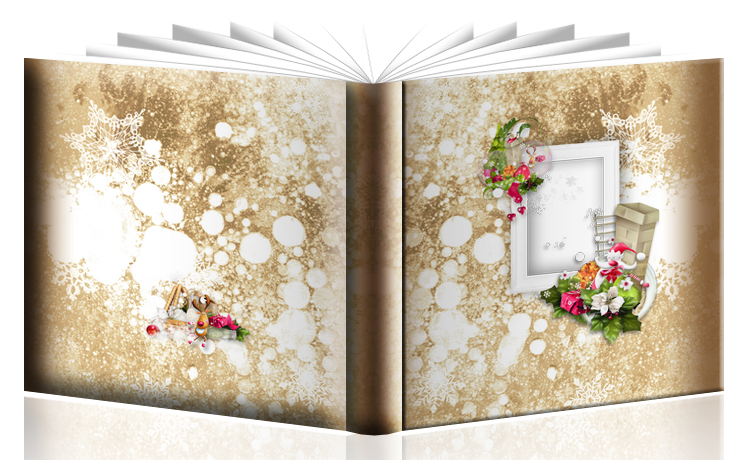 п.) не надо располагать ближе чем 30мм от края файла обложки.
п.) не надо располагать ближе чем 30мм от края файла обложки.
 Для фотокниг альбомного формата необходимо выбрать формат «Альбом Классик А4». Если в списке «Размер бумаги» у вас нет формата Альбом Классик А4, тогда можно выбрать формат Letter.
Для фотокниг альбомного формата необходимо выбрать формат «Альбом Классик А4». Если в списке «Размер бумаги» у вас нет формата Альбом Классик А4, тогда можно выбрать формат Letter.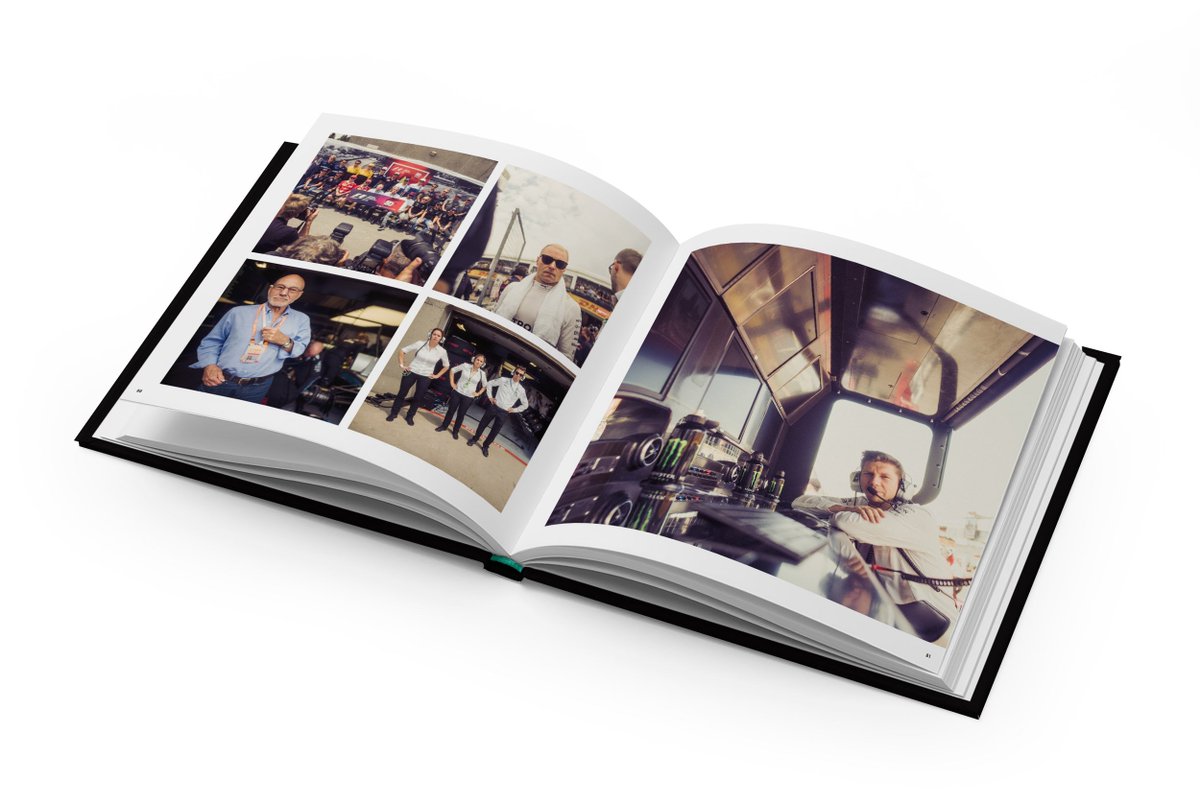
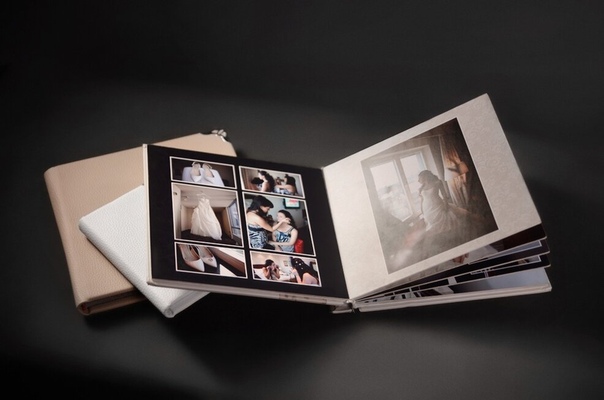 Каждая работа имеет индивидуальные сроки изготовления, которые озвучиваются менеджером.
Каждая работа имеет индивидуальные сроки изготовления, которые озвучиваются менеджером.

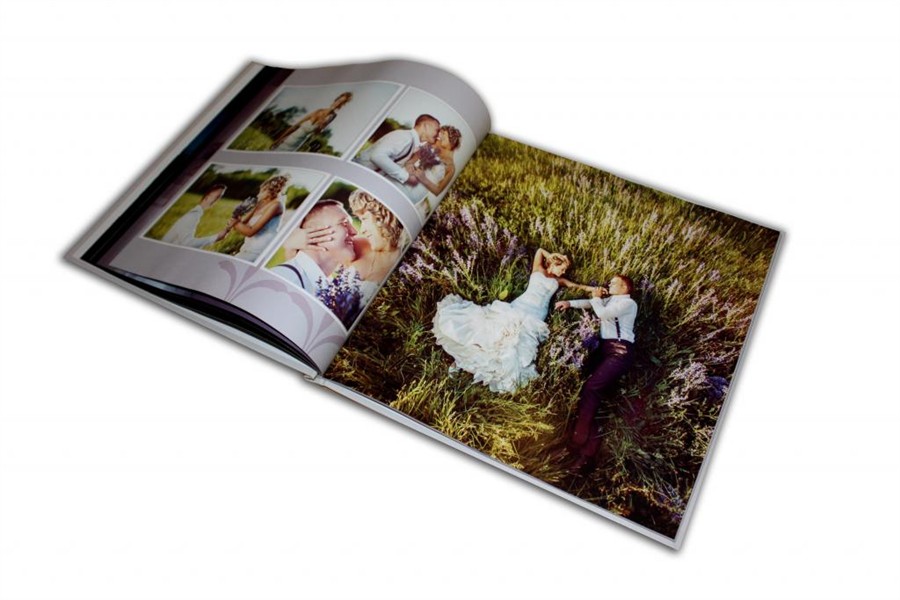
 В шаблоны можно добавить страницы из других макетов, созданных в более ранних версиях редактора.
В шаблоны можно добавить страницы из других макетов, созданных в более ранних версиях редактора.